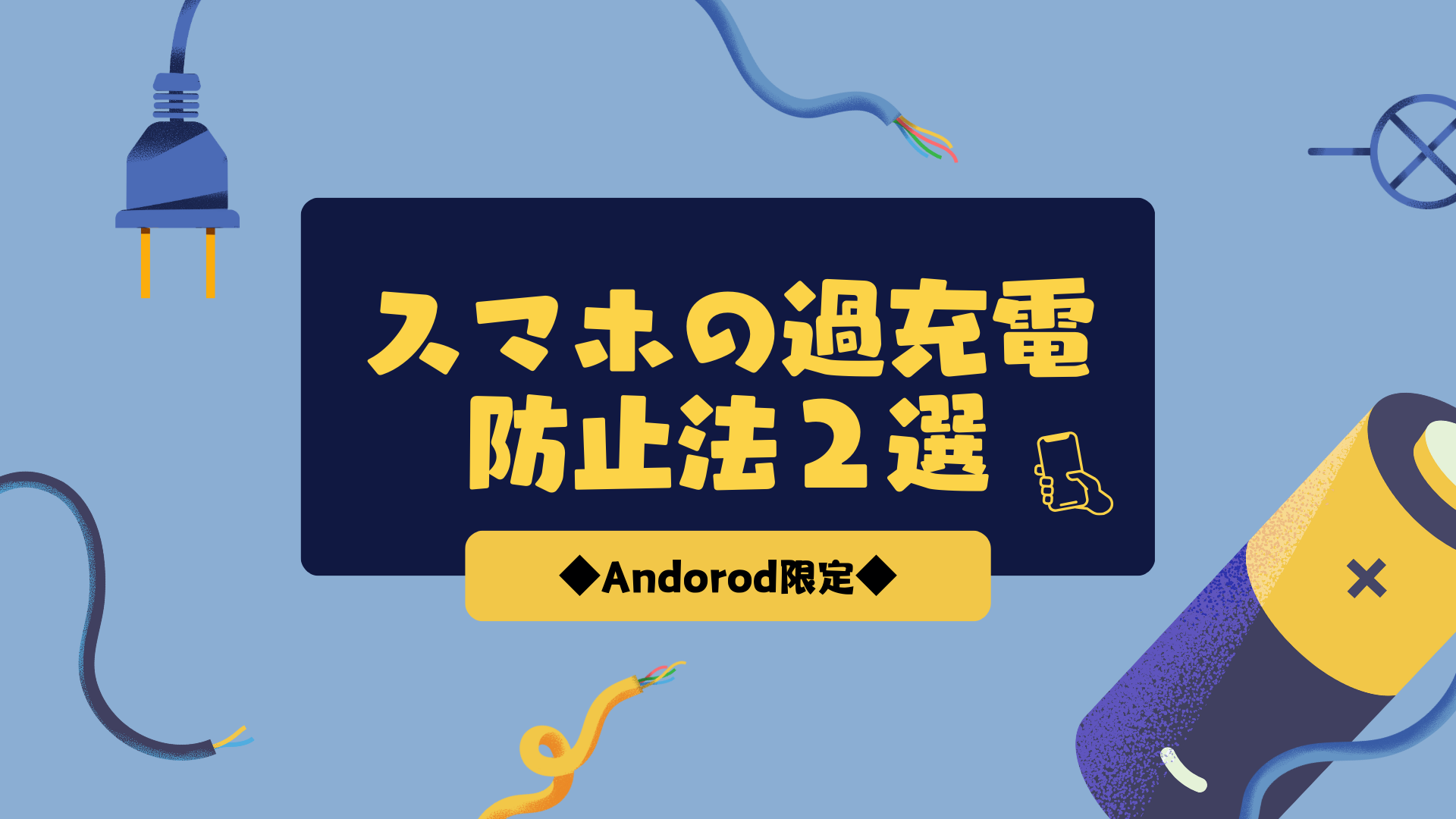「ぬあぁ!本体代金10万円越え、、、」
「買い換えたら節約しよう、、、、」
「高いけど長く使えば、、、、、」
スマホを買い替えるときこう思ったことはありませんか?
- LINE
- SNS
- 通話
- ネット
最近のスマホのスペック向上は著しく、このような使用範囲であれば、少なくとも3年間は使用できるでしょう。
しかし、、、
バッテリーの劣化でやむなく買替え
といった経験をしたことがある方はかなり多いのではないでしょうか?
非常にもったいない!!
ということで今回は、Andoroidに絞り、過充電を防止する方法をご紹介します!
1.用意するもの
購入するのはSwitchBotスマートプラグだけです

- SwitchBotスマートプラグ
- MacroDroid(アプリ)
- IFTTT(アプリ)
MacroDroid
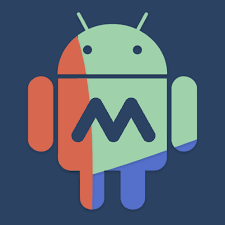
「○○したら、□□する。」という一連の流れを自動実行するアプリです。
今回は「充電が完了する→スマートプラグをOFFにする」をこのアプリで行います。
IFTTT

MacroDroidと同様に「○○したら、□□する。」という一連の流れを自動実行するアプリです。
スマートプラグと連動することができます。
2.仕組み
仕組みは超シンプルです。
- 充電プラグをスマートプラグにつなぐ
(充電スタート) - スマホのバッテリーが設定した%に到達
- スマートプラグが自動OFF

設定方法は2通りありますので、それぞれ紹介します。
3.設定方法(その1)
MacroDroid・IFTTTを活用します。
- スマホのバッテリーが設定%に到達
▼ - スマホ上で通知(MacroDroid活用)
▼ - IFTTTが通知を感知
▼ - スマートプラグが自動OFF

(1)MacroDroidの設定
「バッテリーが〇%到達」→「通知を表示」を実行するための設定をしていきます。
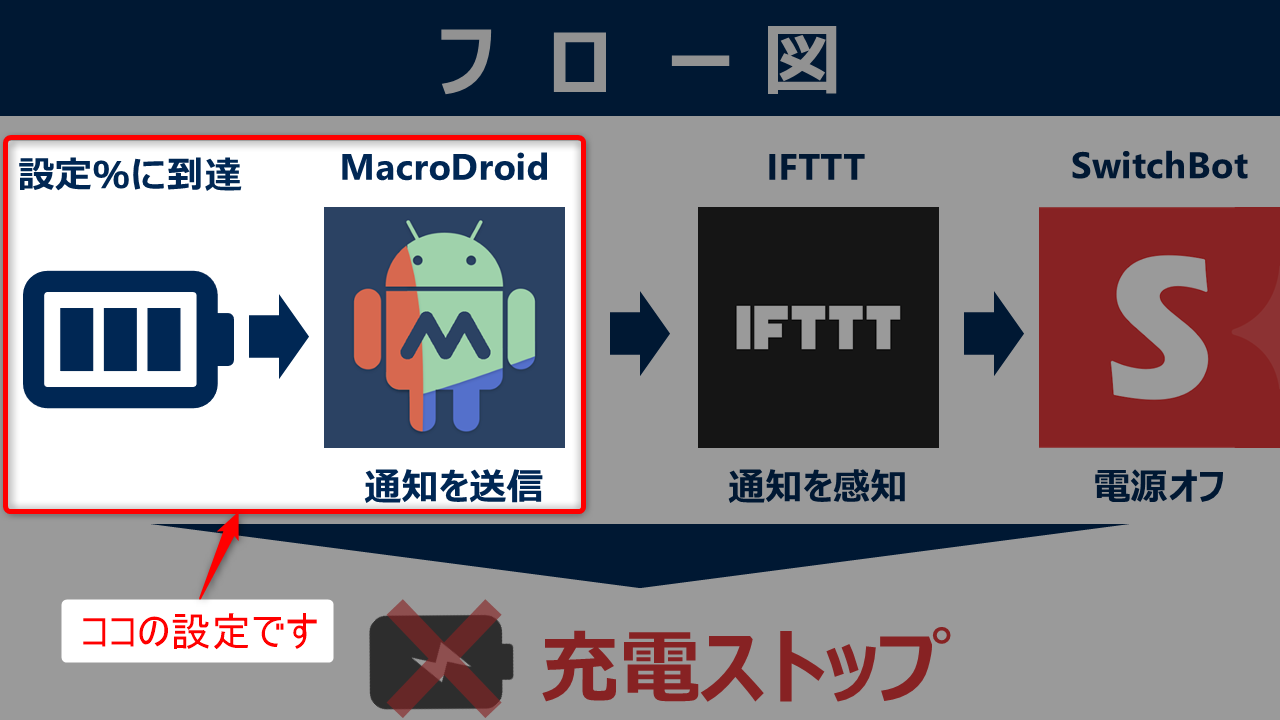
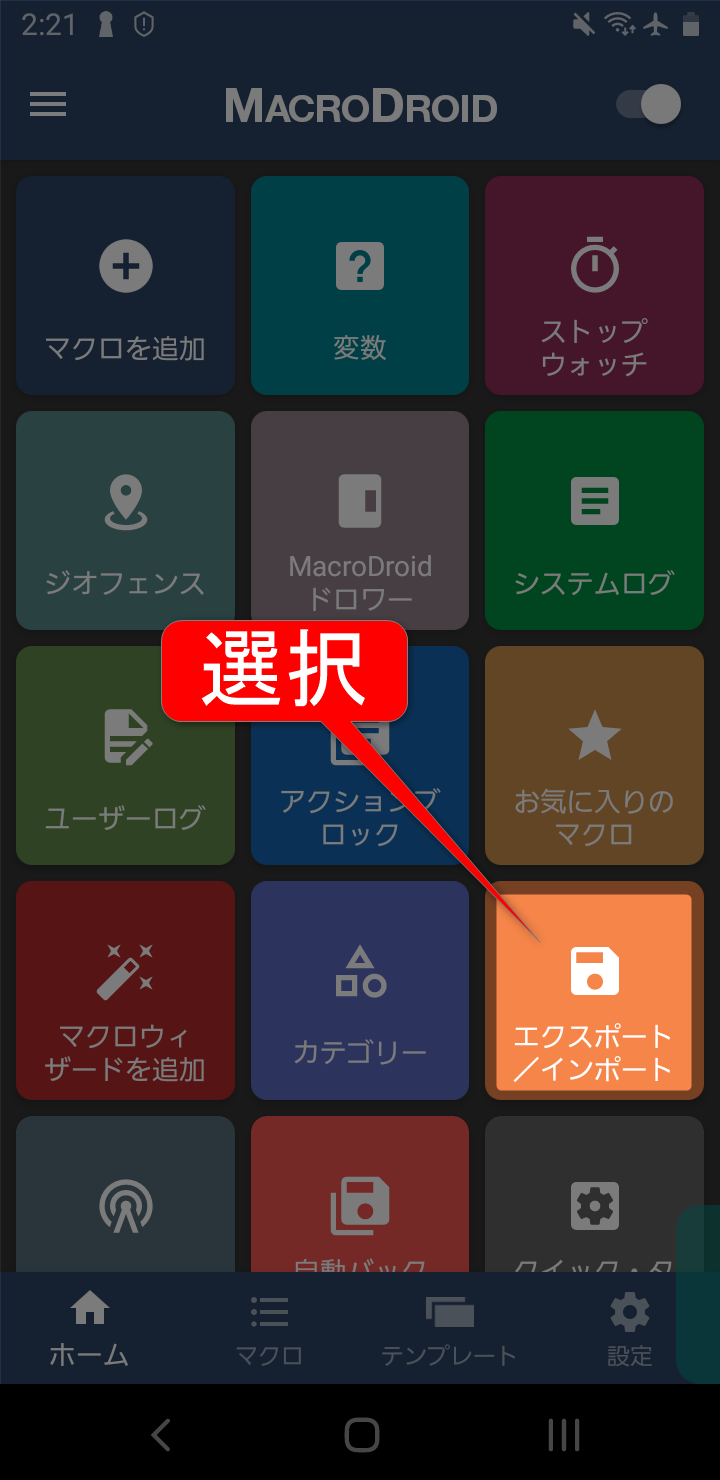
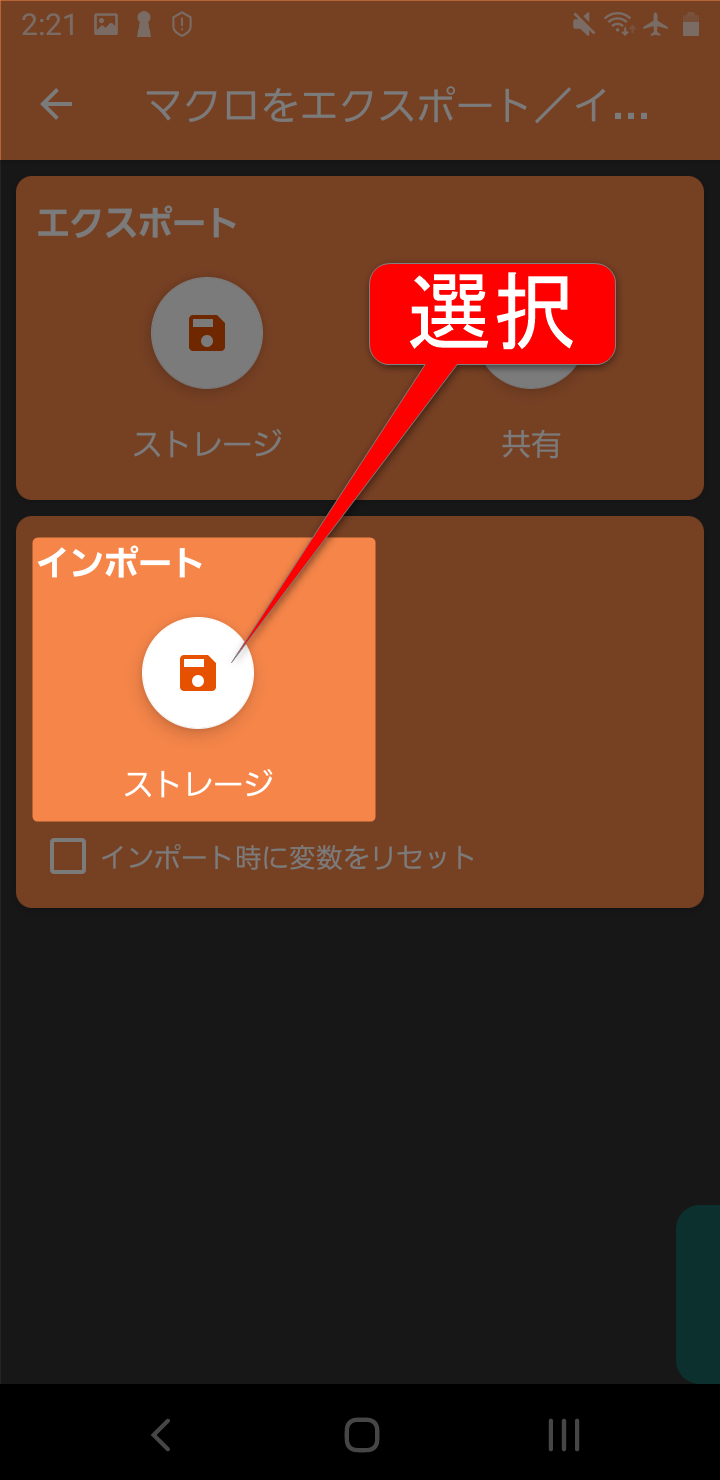
- MacroDroidのメニュー画面から「エクスポート/インポート」を選択
- インポートを選択し、ダウンロードしたマクロをインポート
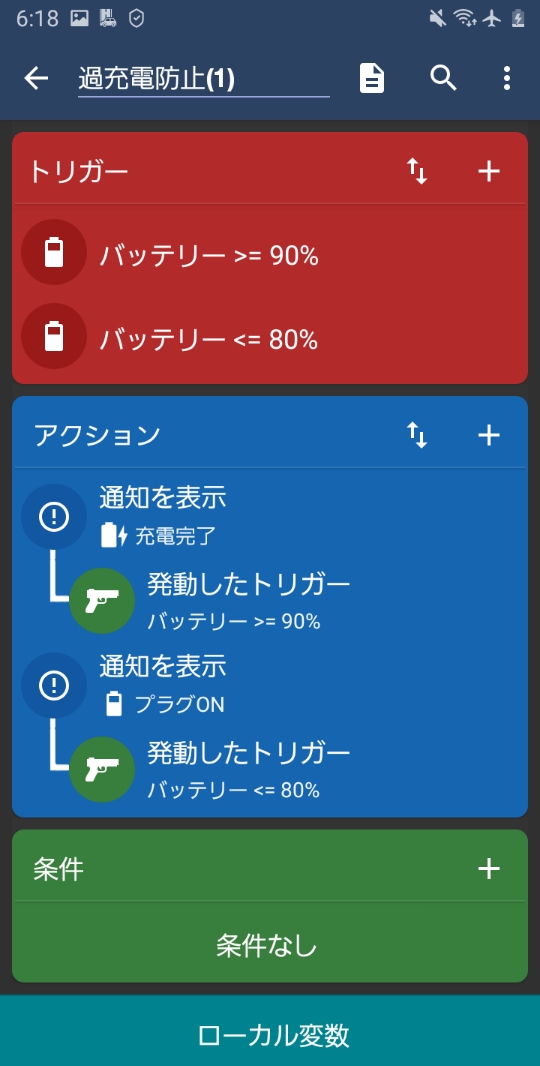
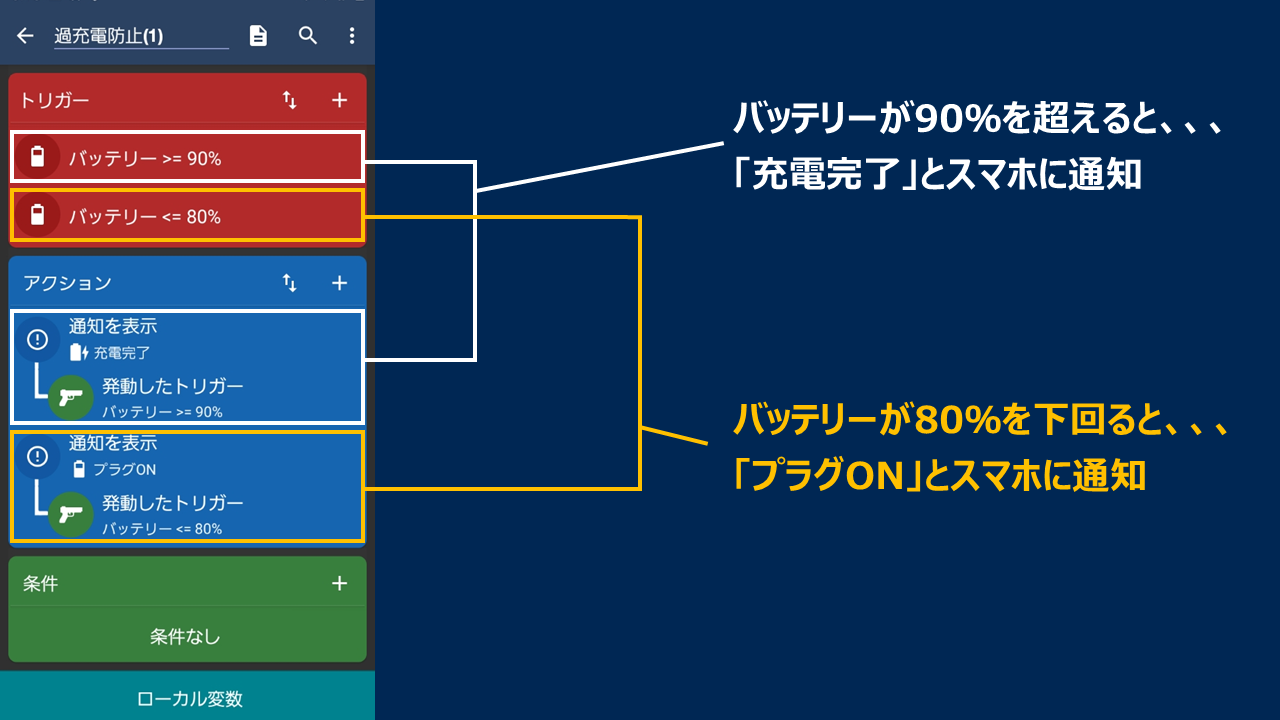
 タイマニ
タイマニ・80%を超えたタイミングで通知
・100%になったタイミングで通知
など自由に設定することができます。
(1)IFTTTの設定
「充電完了の通知」→「プラグOFF」
「プラグONの通知」→「プラグON」
を実行するためにIFTTTの設定を行います。

次の画像のとおり設定していきます。
まずインストールしたIFTTTを開きます。
▼充電完了の通知→プラグOFFの設定▼
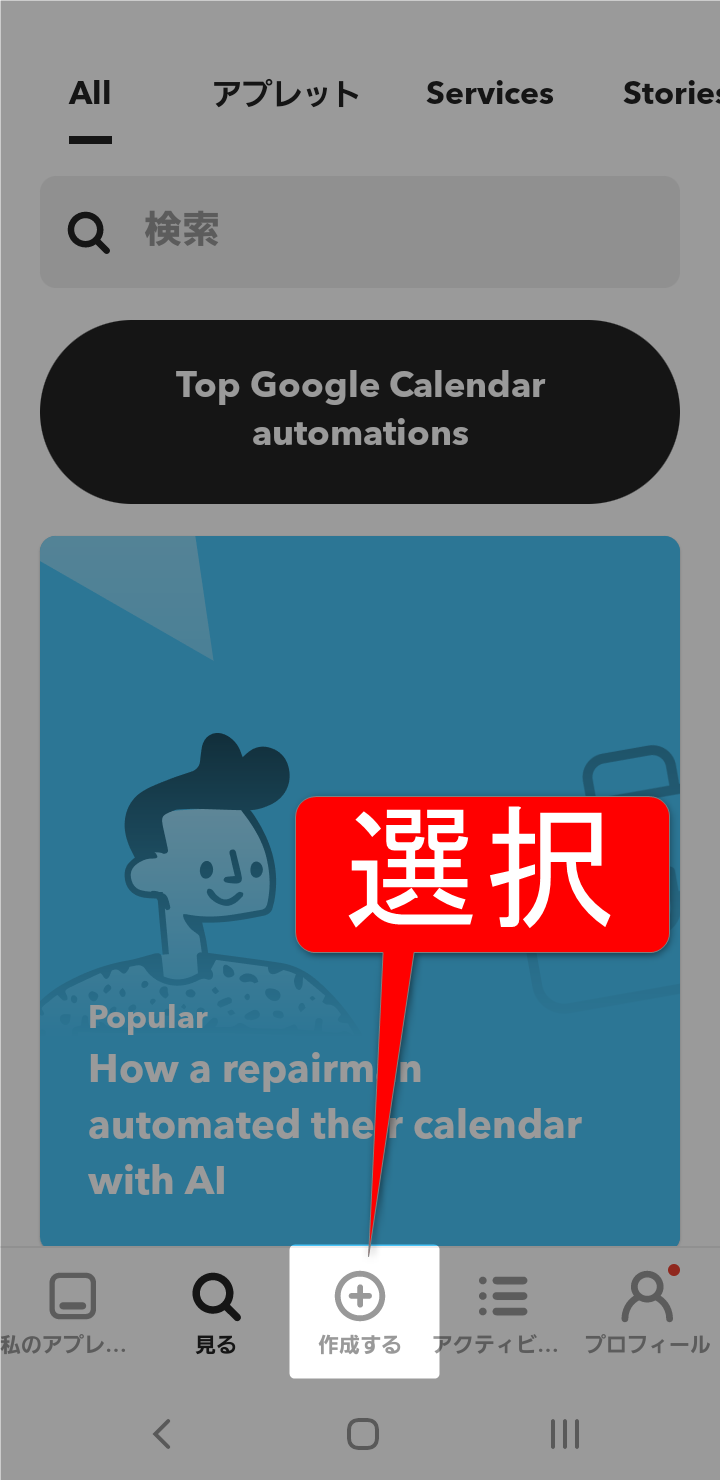
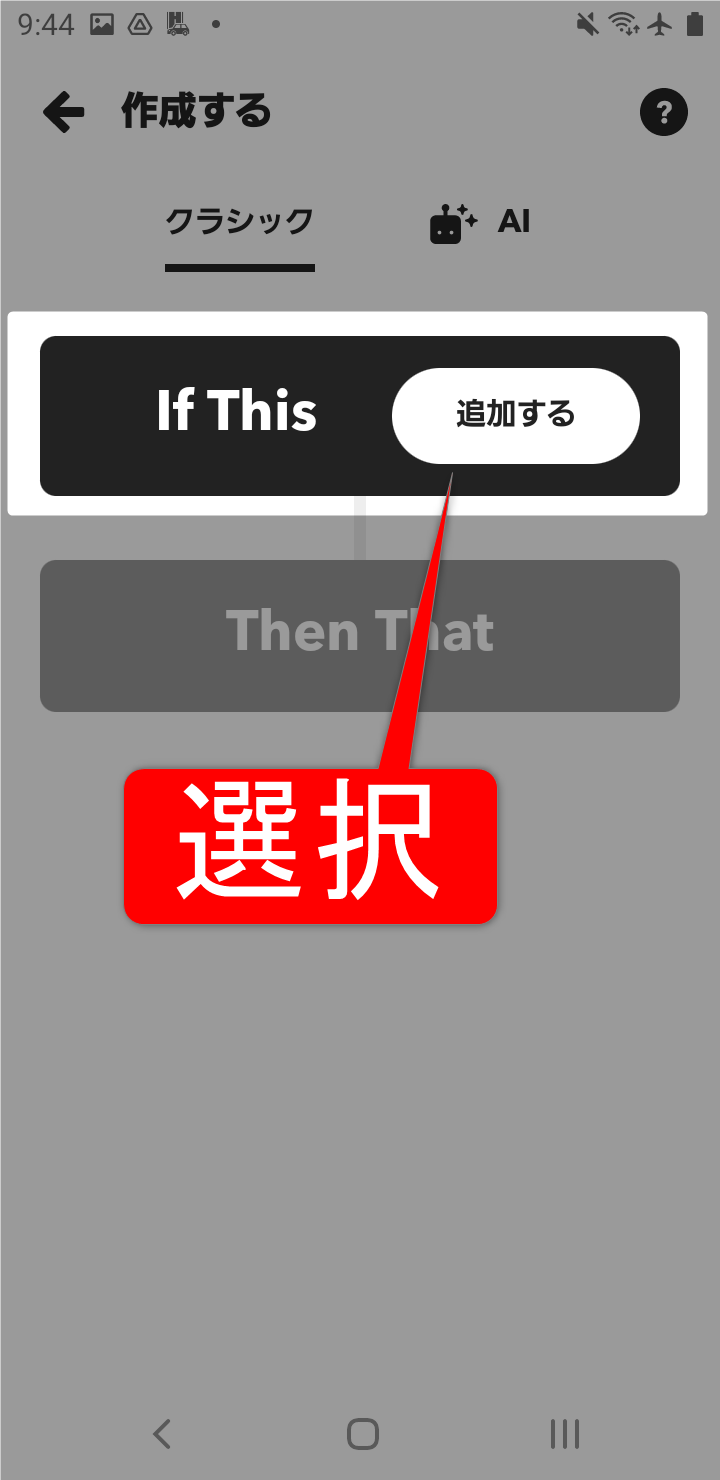
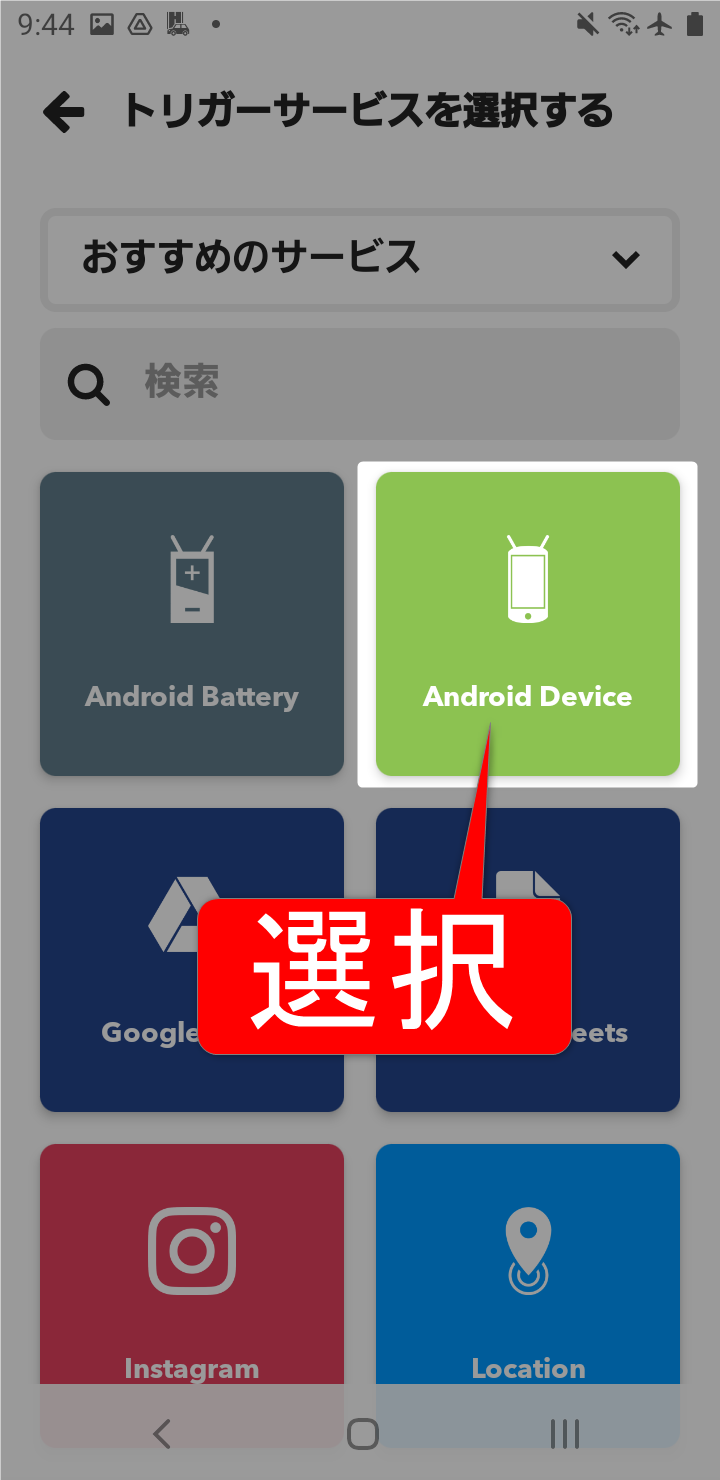
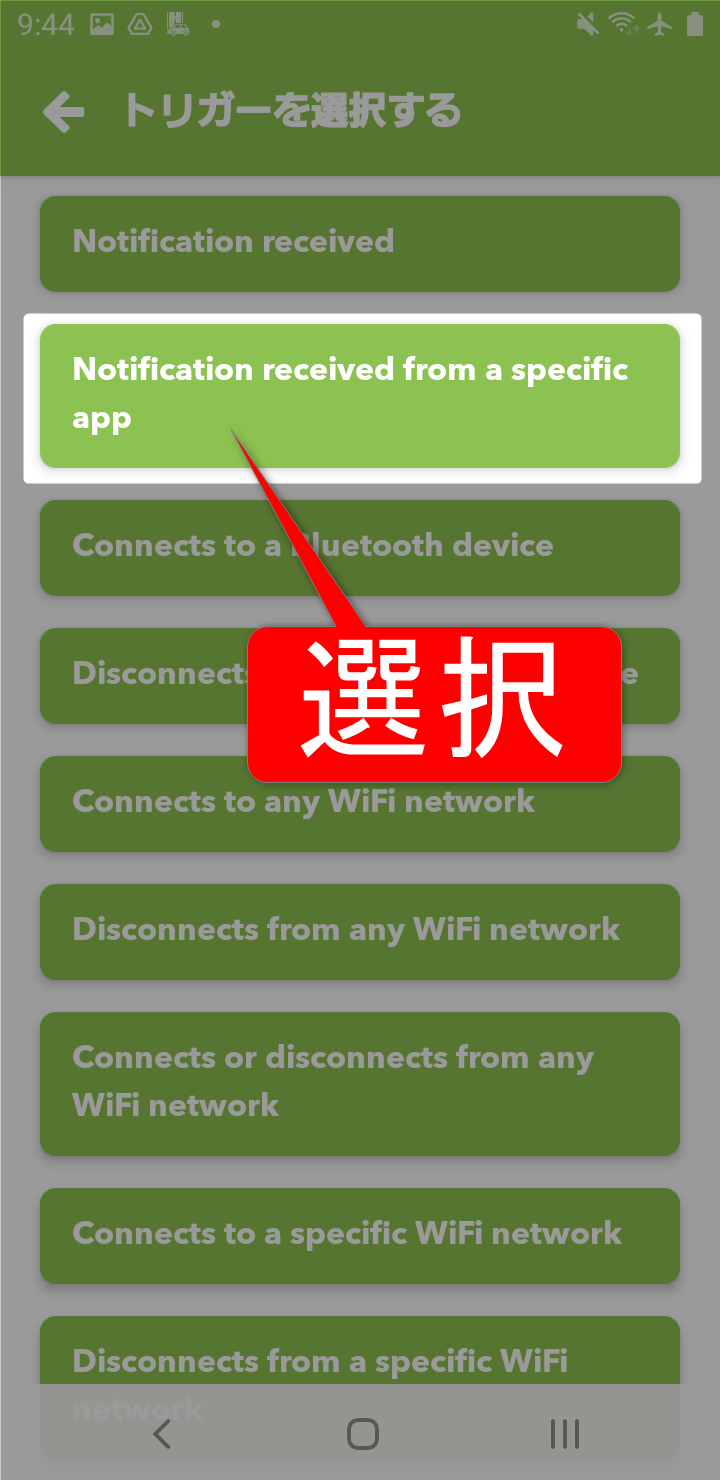
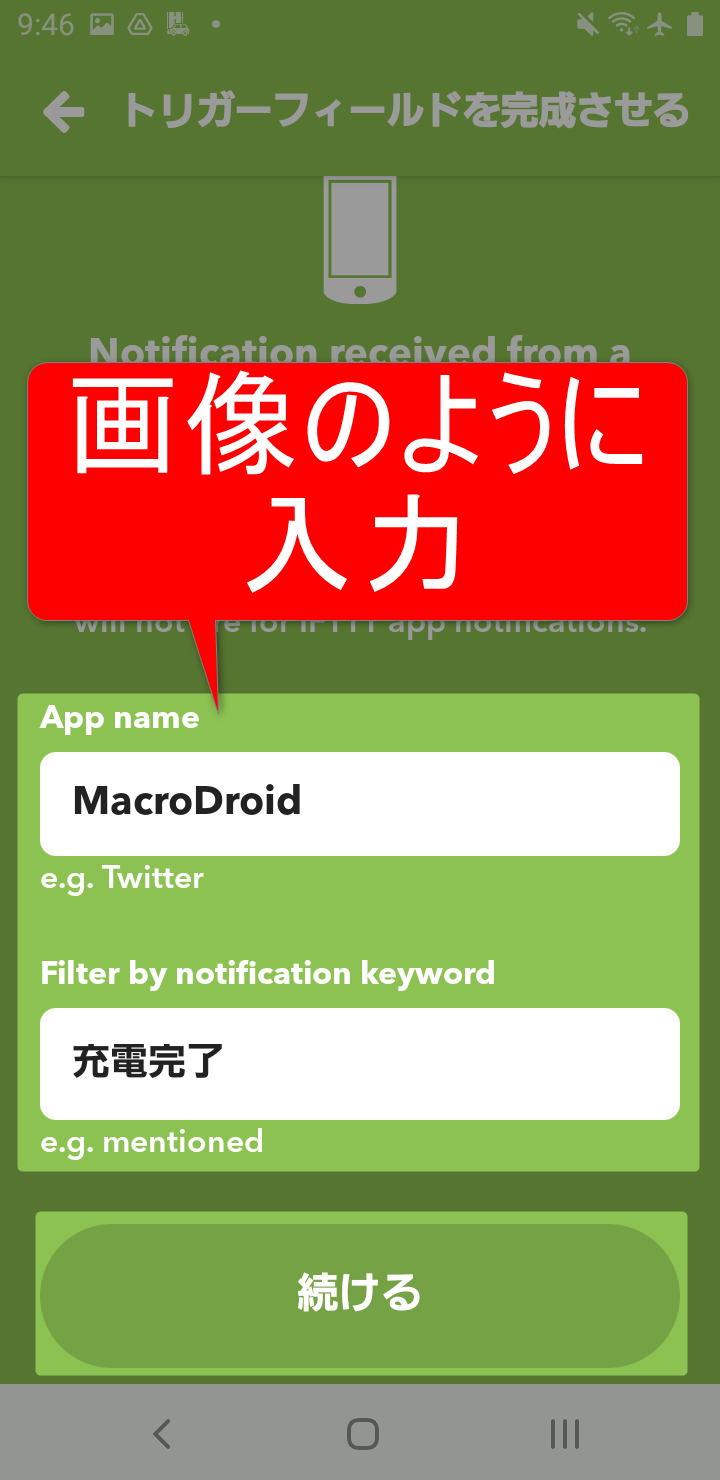
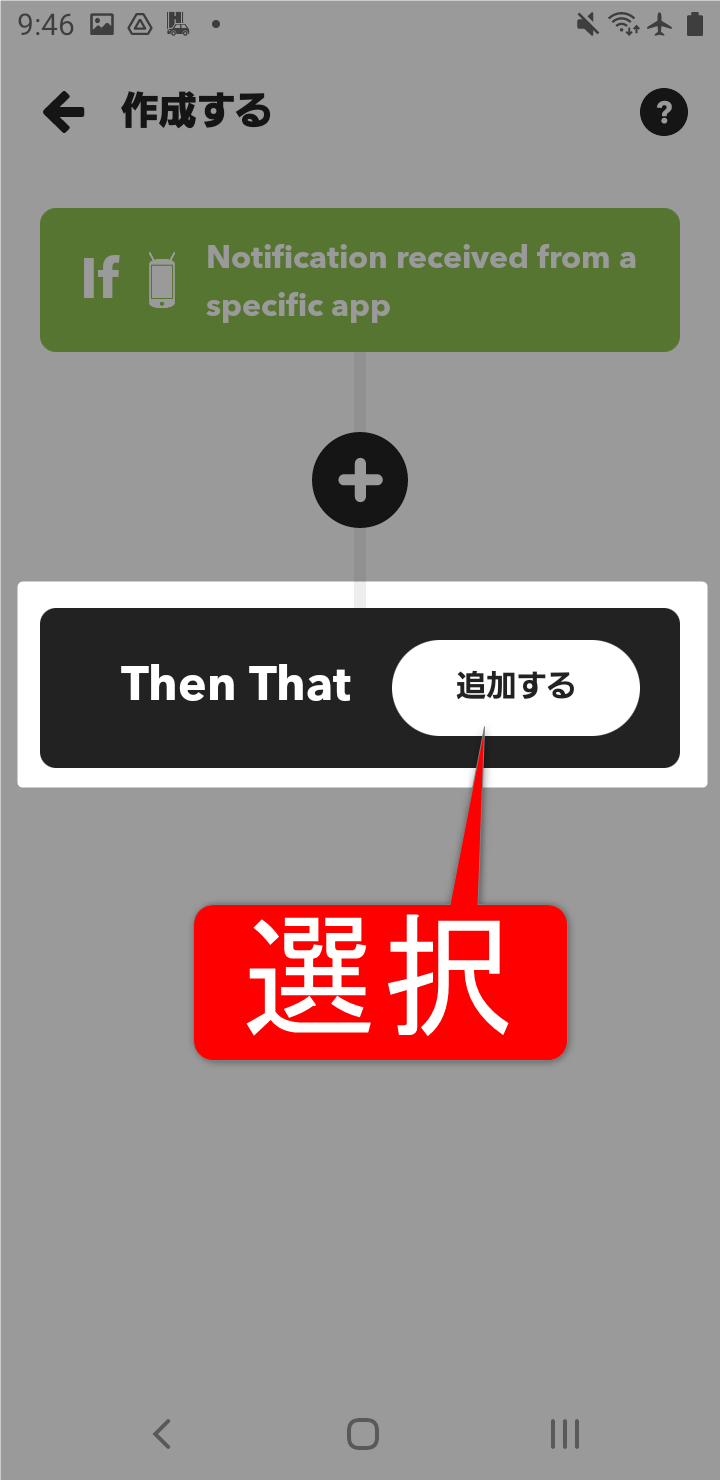
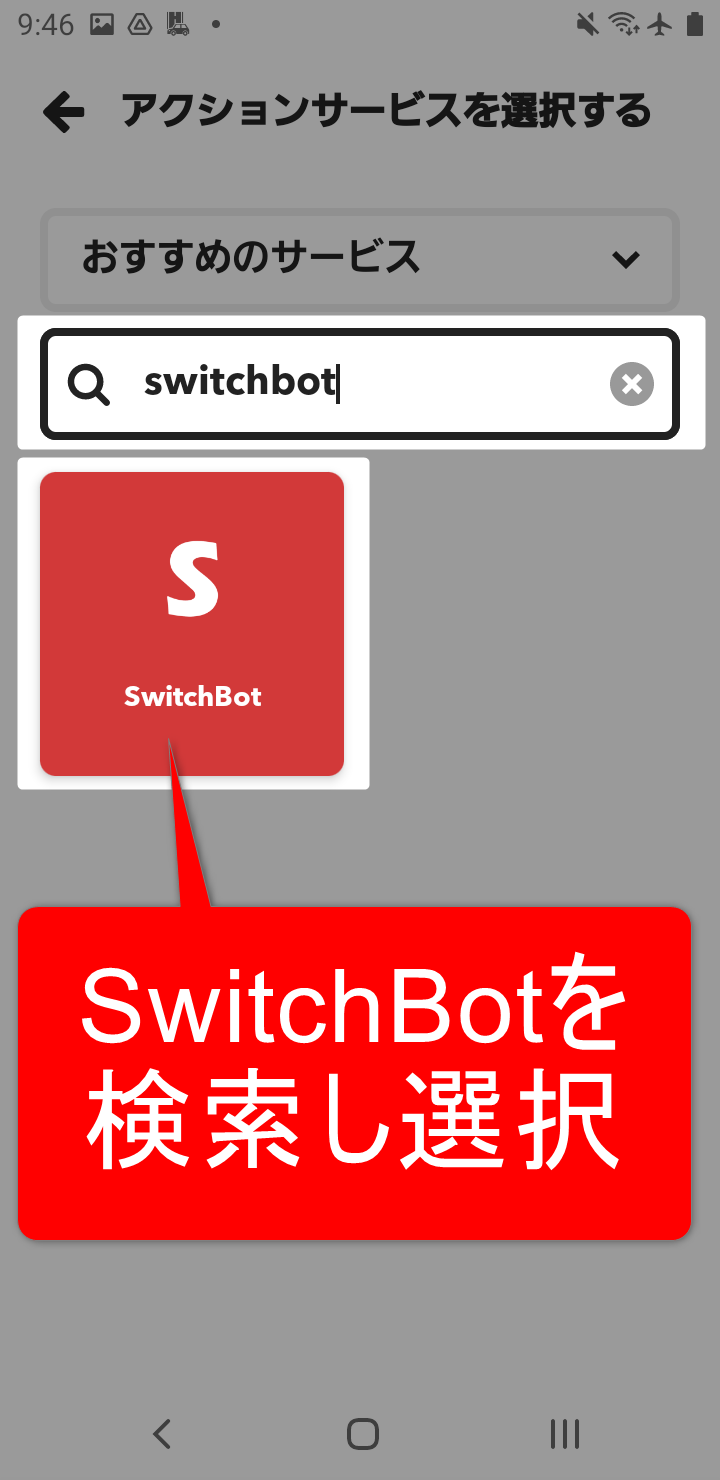
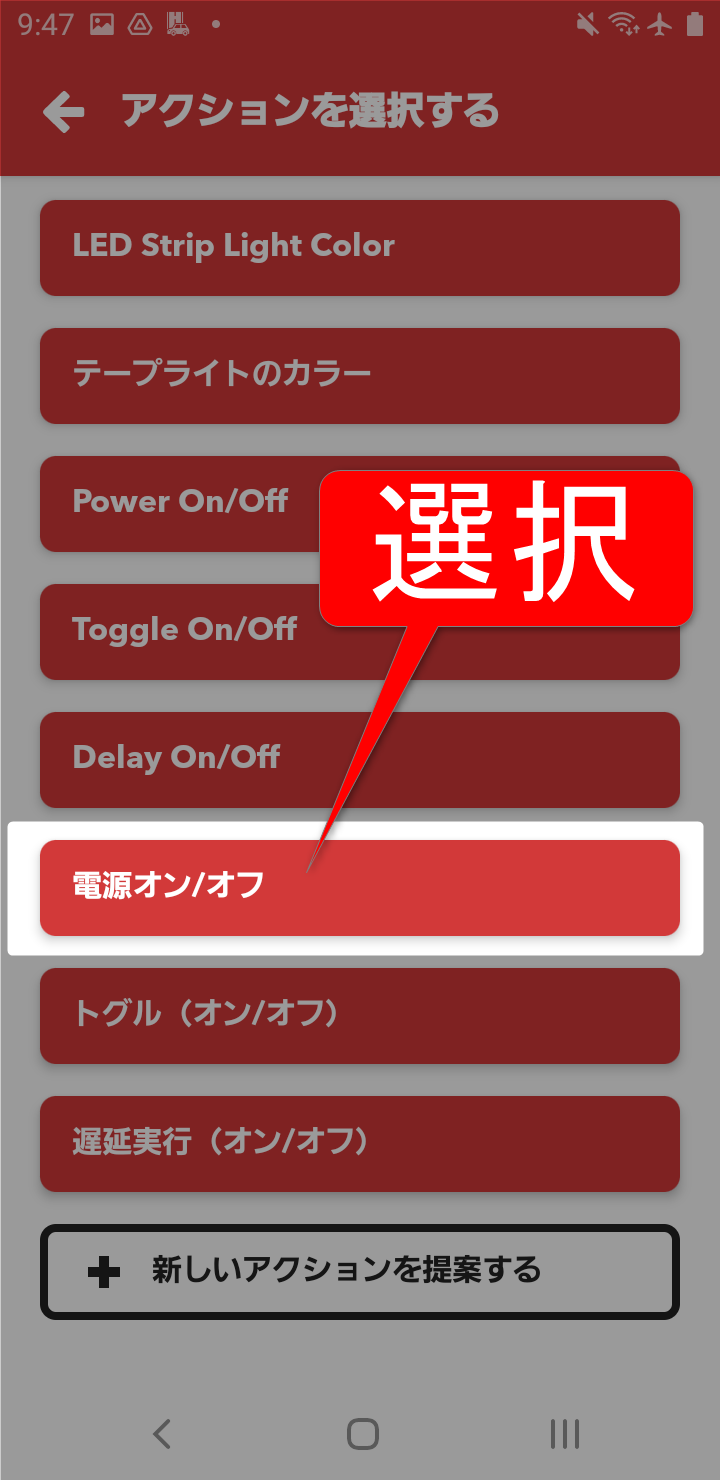
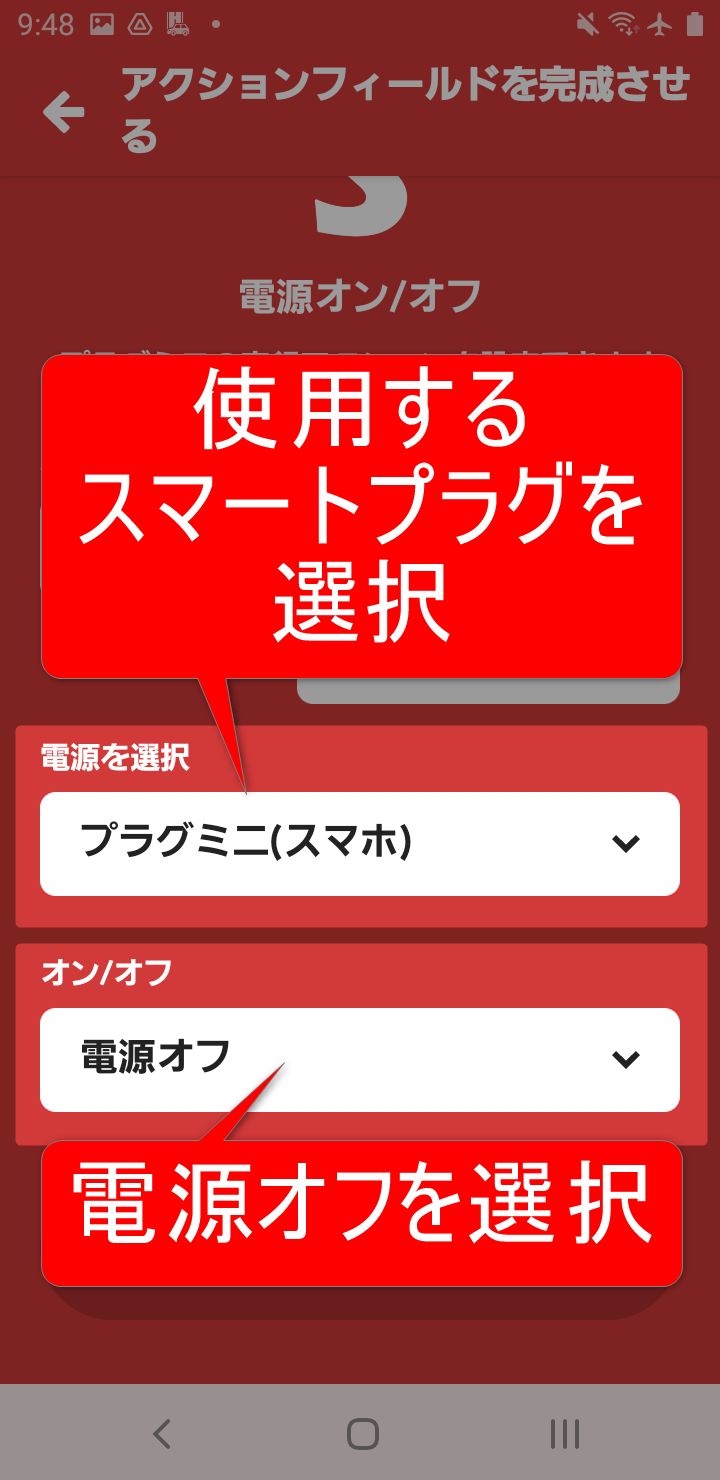
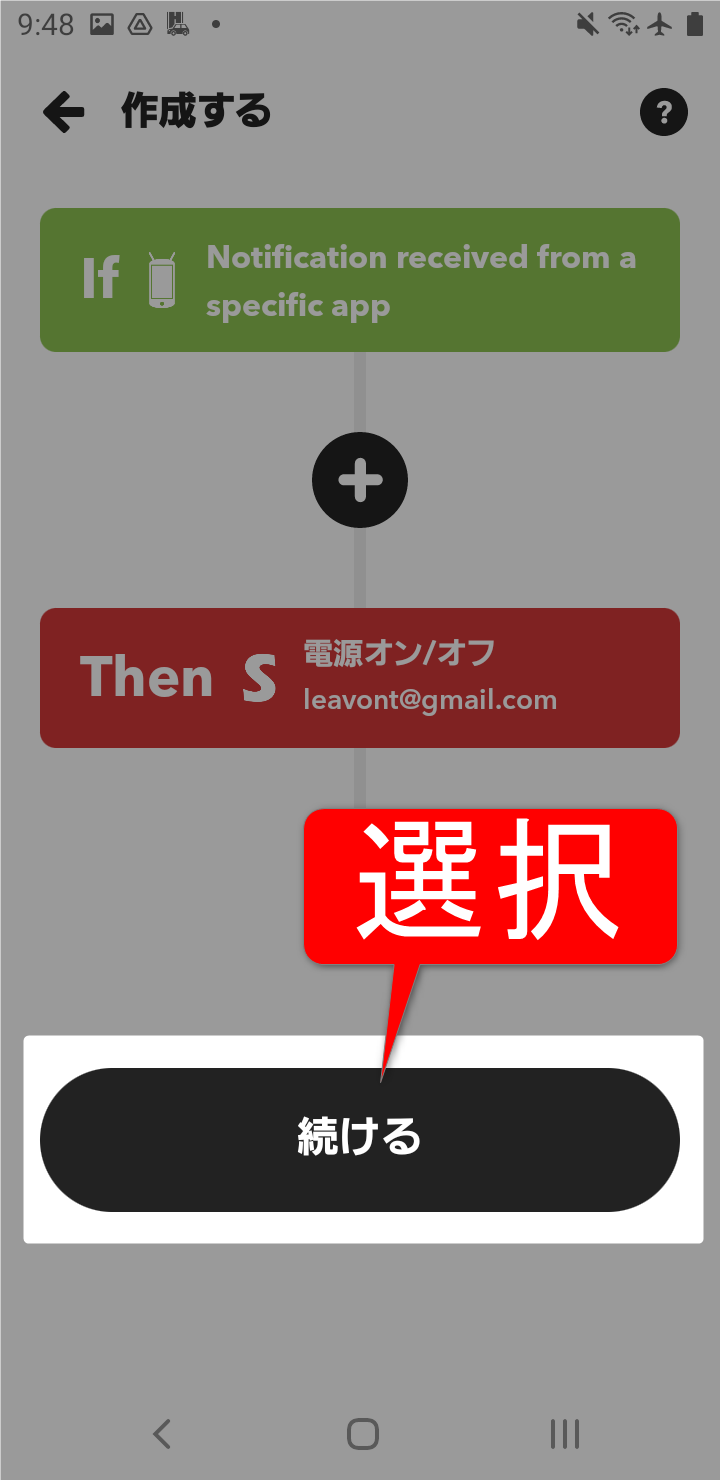
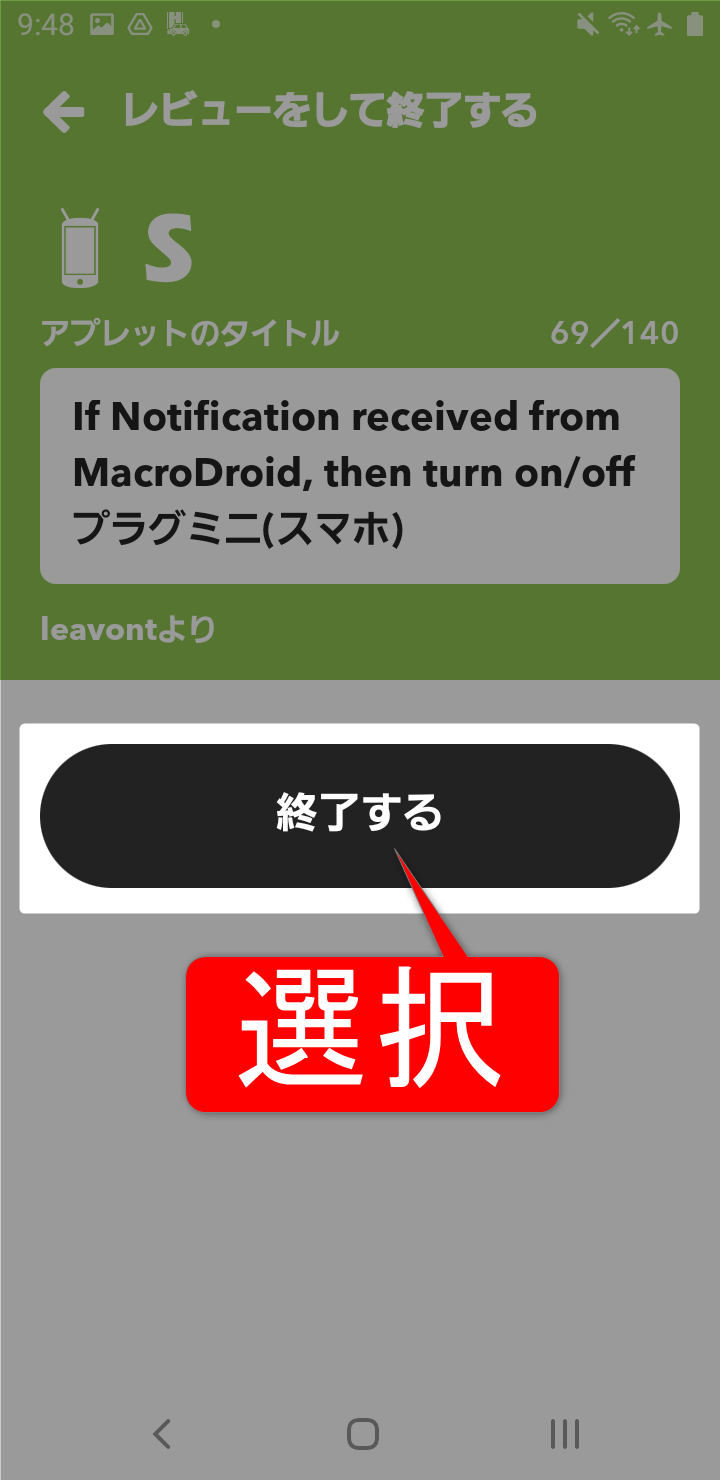
▼プラグONの通知→プラグONの設定▼
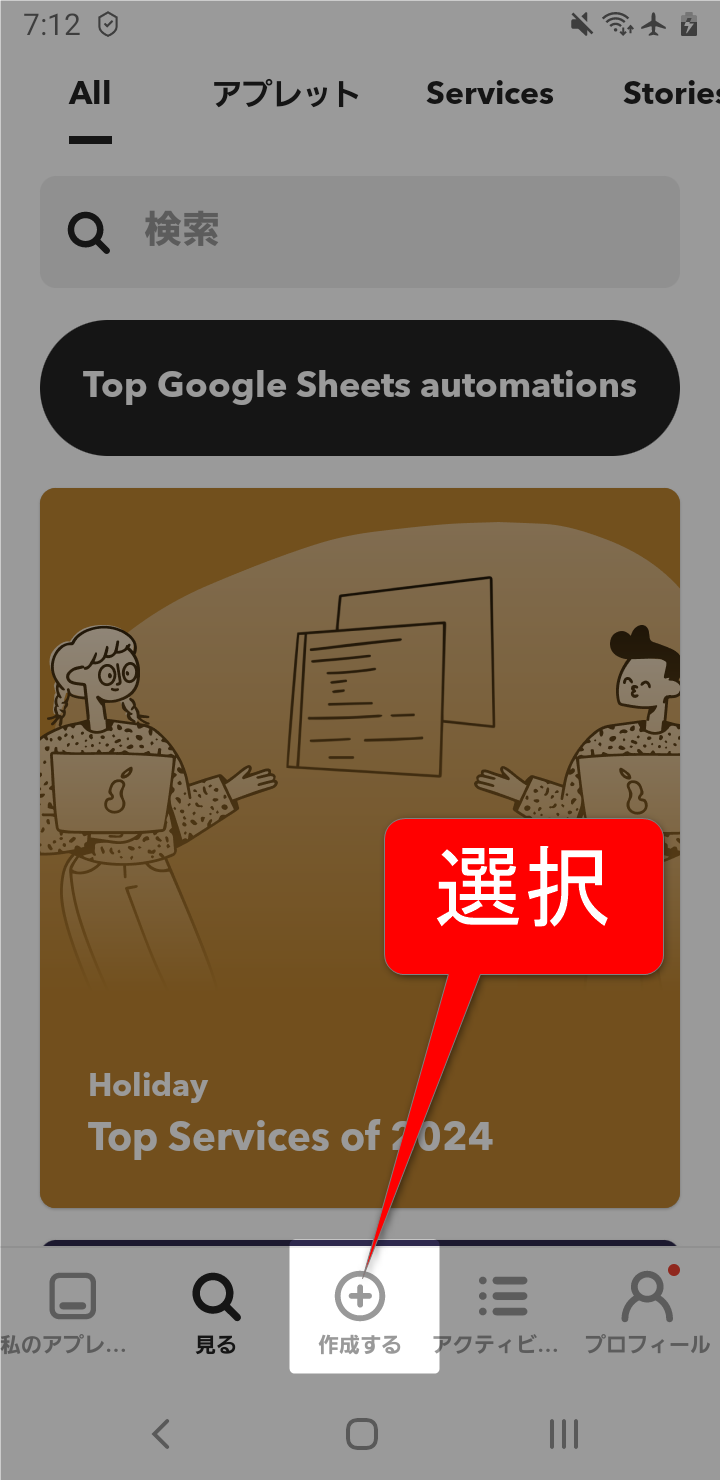
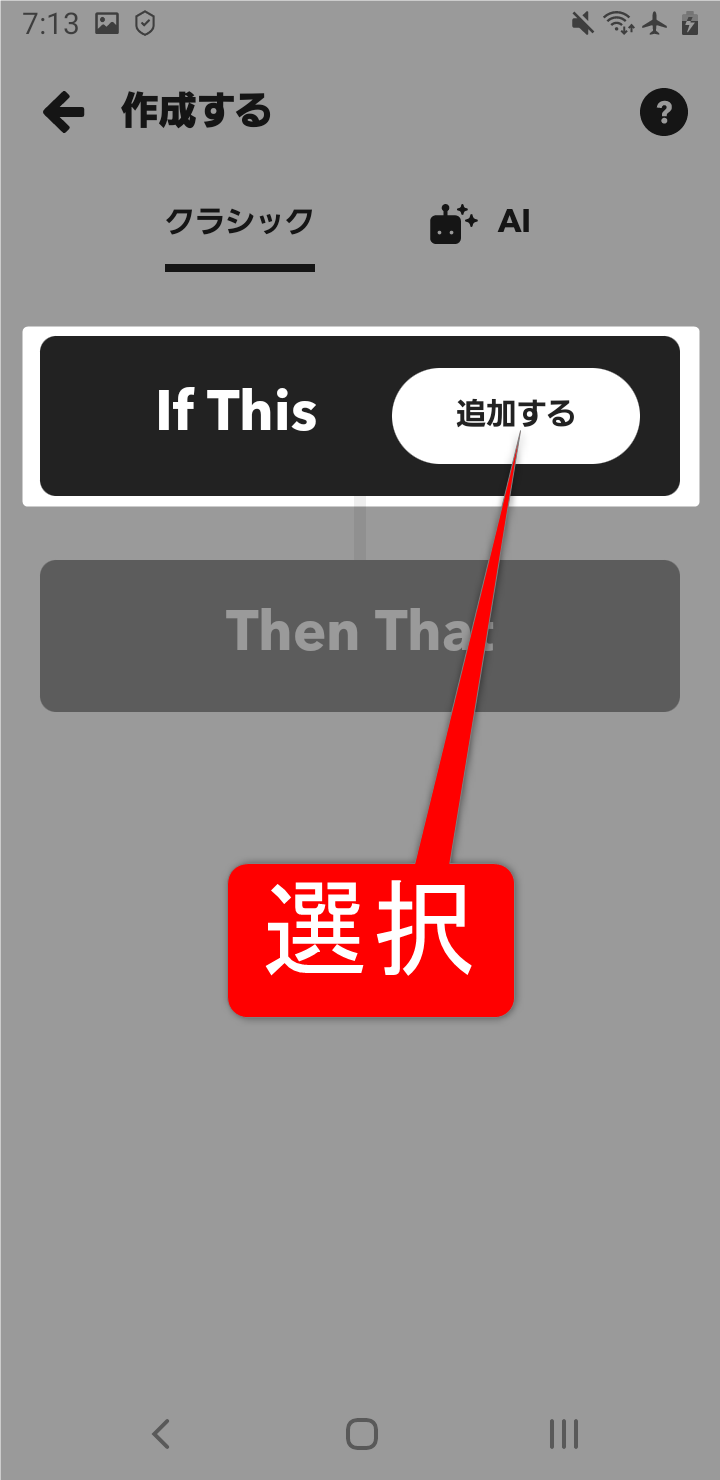
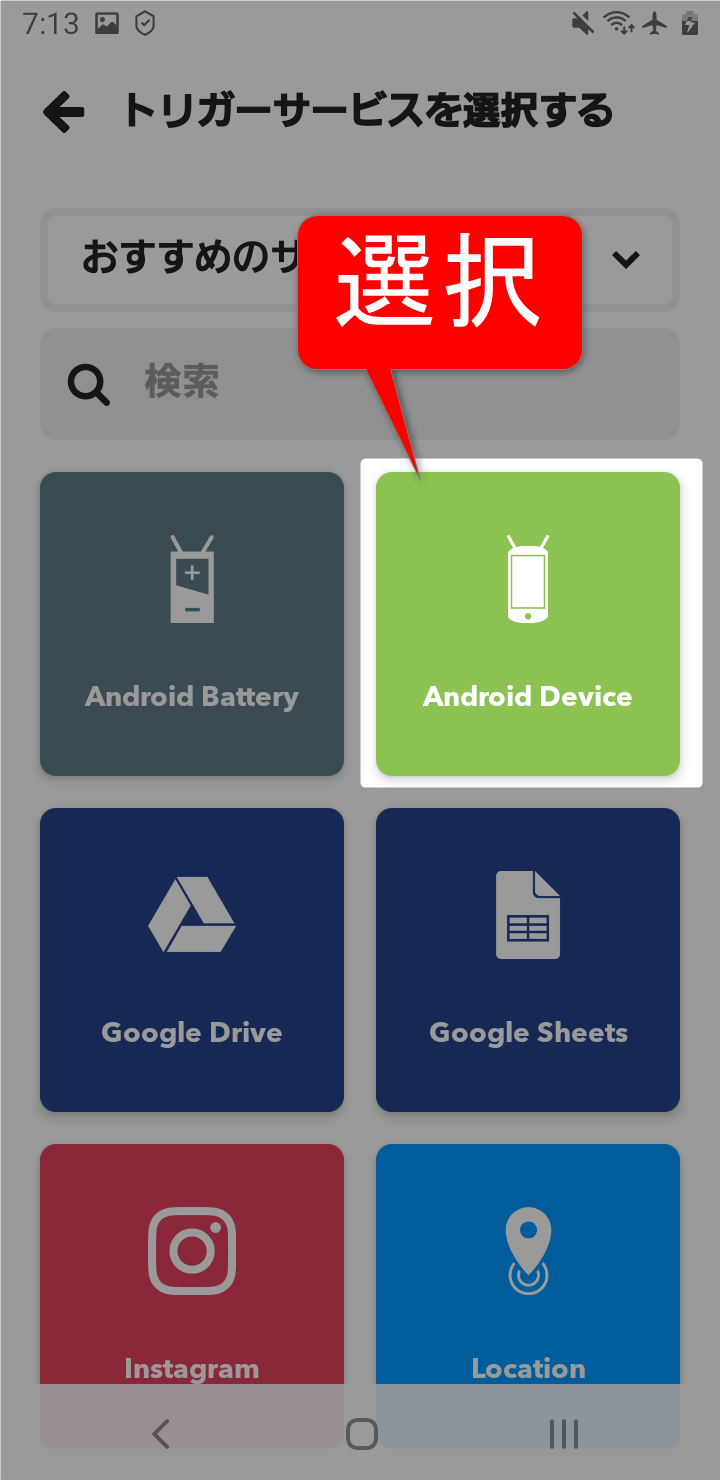
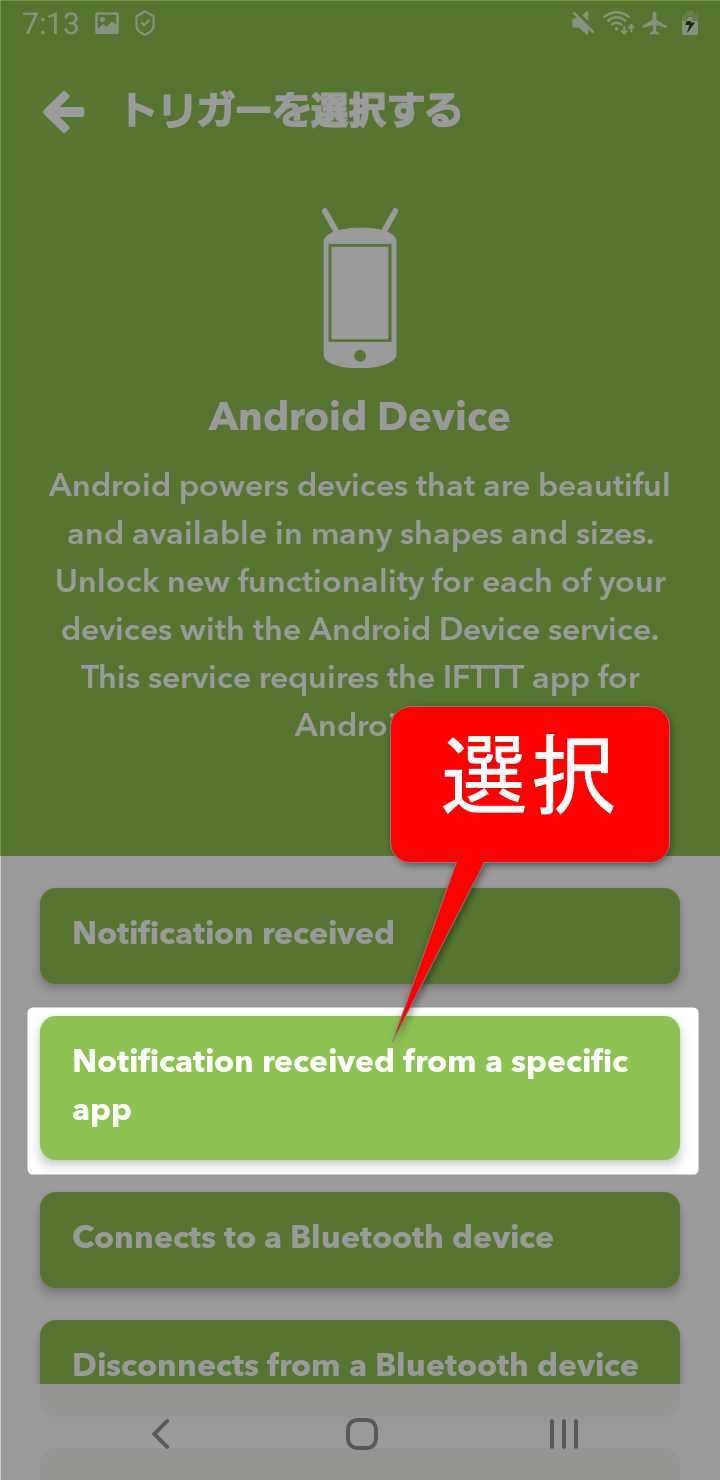
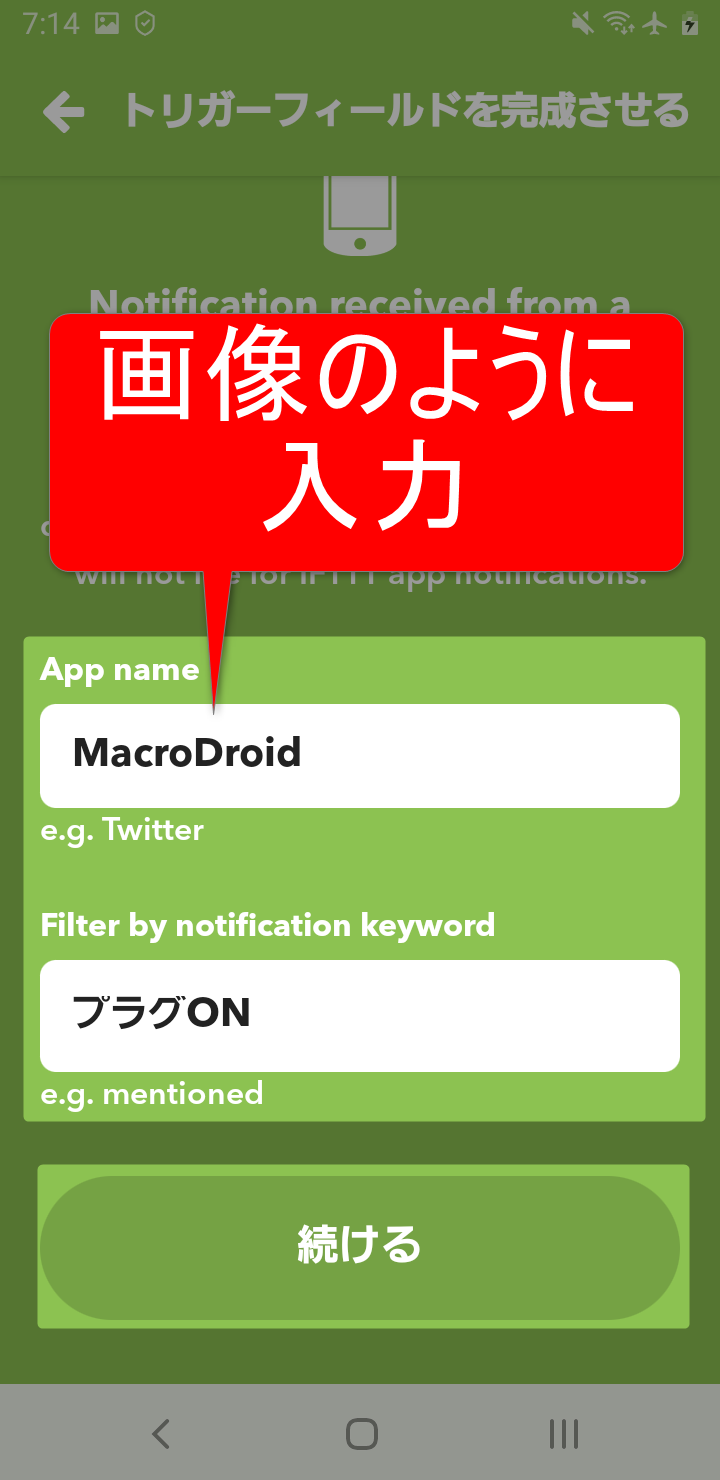
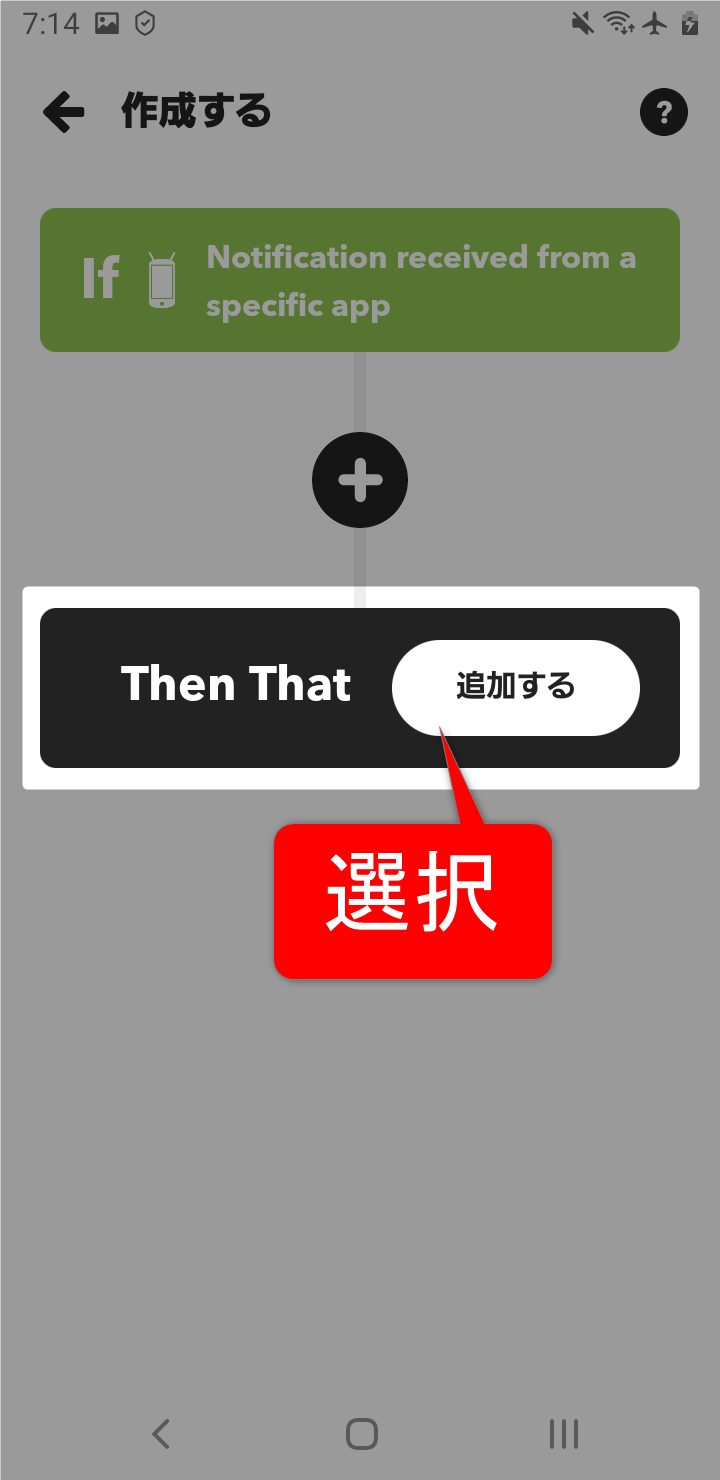

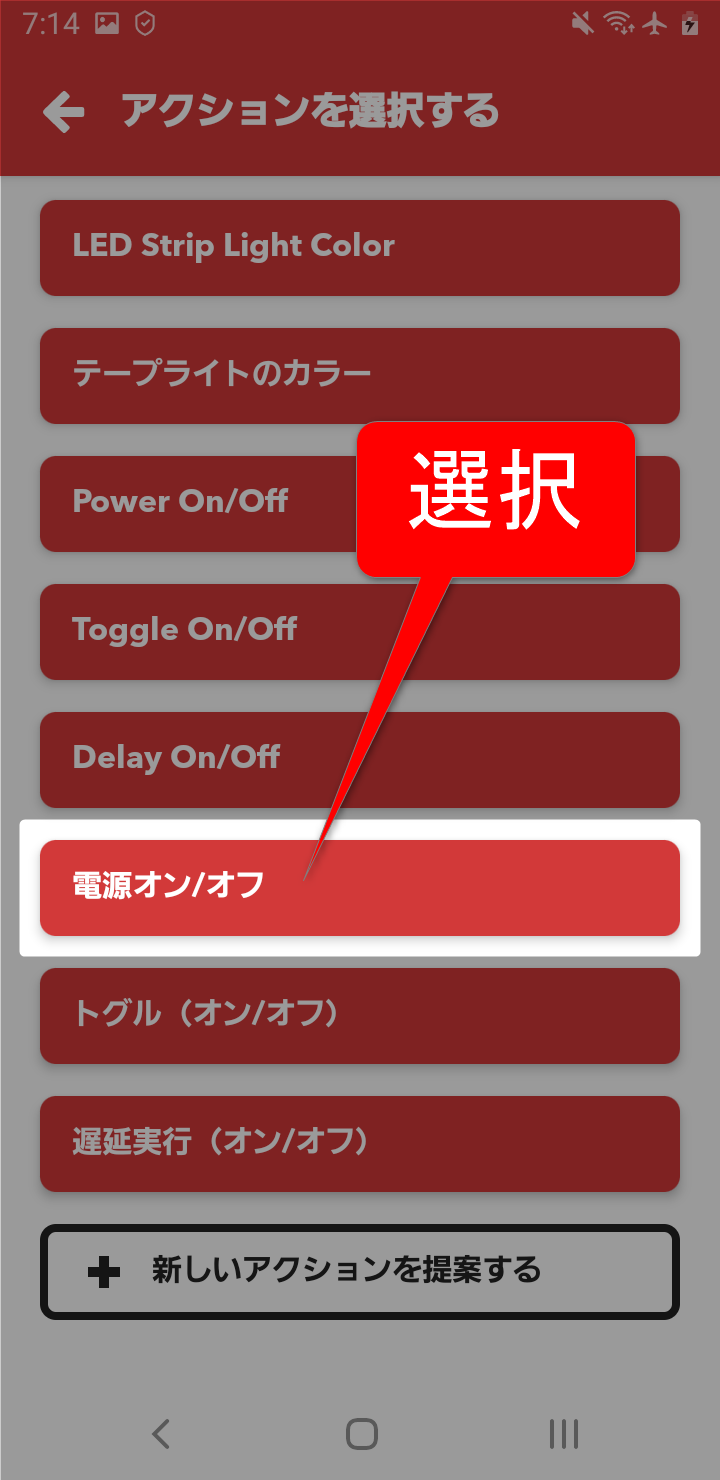
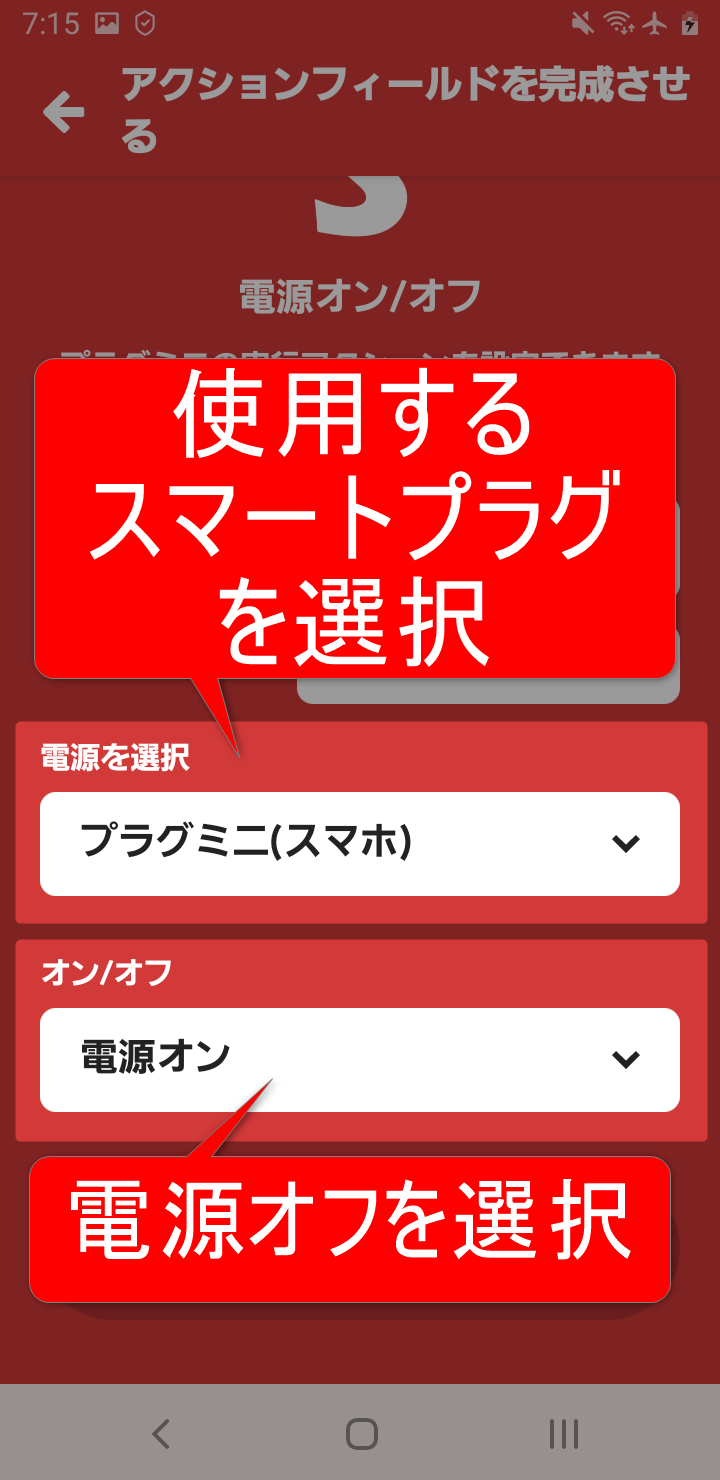
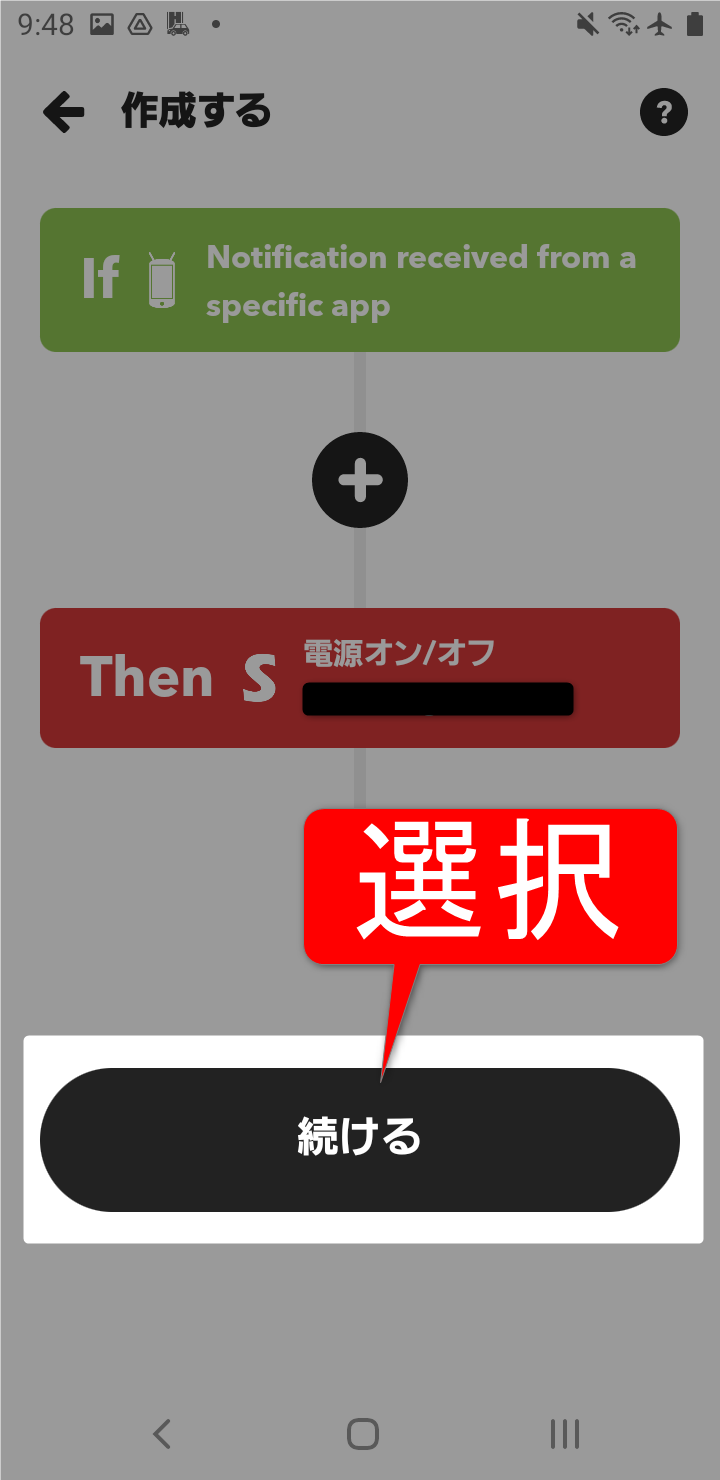

以上で設定完了です!
3.設定方法(その2)
MacroDroid・IFTTTを活用します。
- スマホのバッテリーが設定%に到達
▼ - スマホ上で設定URLにリクエストを送信
(MacroDroid活用)
▼ - IFTTTがリクエストを感知
▼ - スマートプラグが自動OFF

(1)MacroDroidの設定
「バッテリーが〇%到達」→「リクエスト送信」を実行するための設定をしていきます。
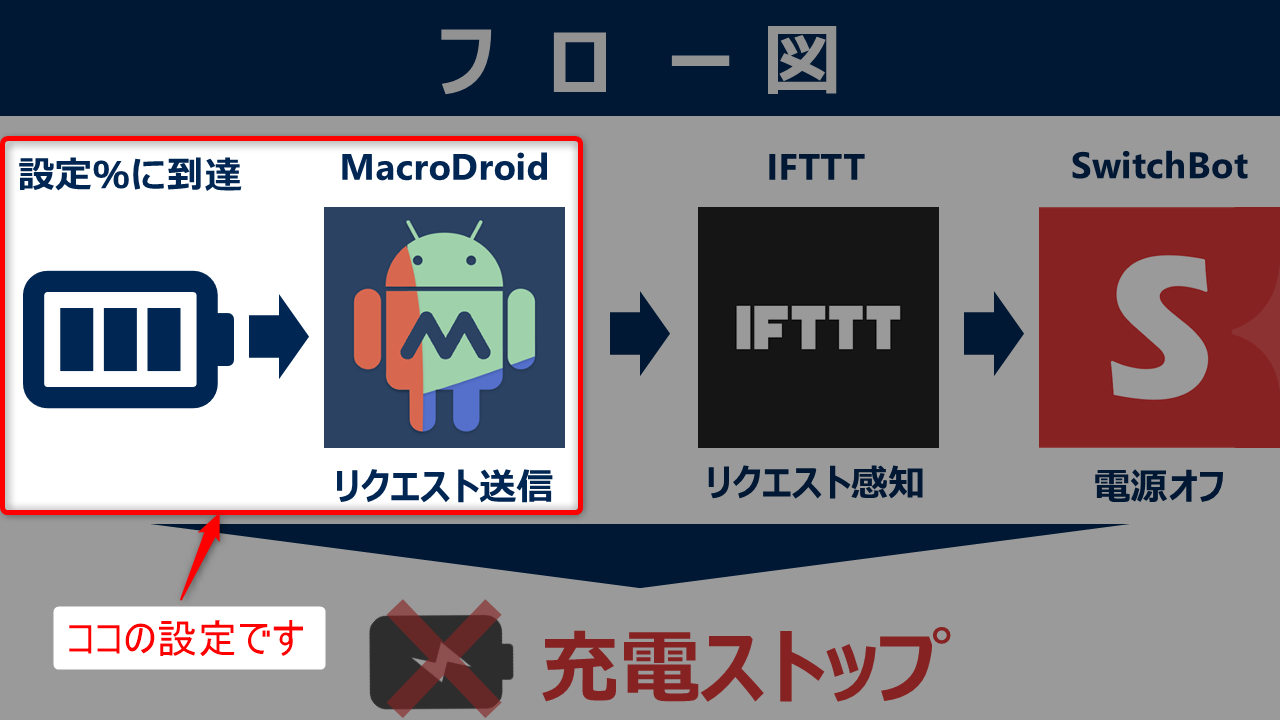
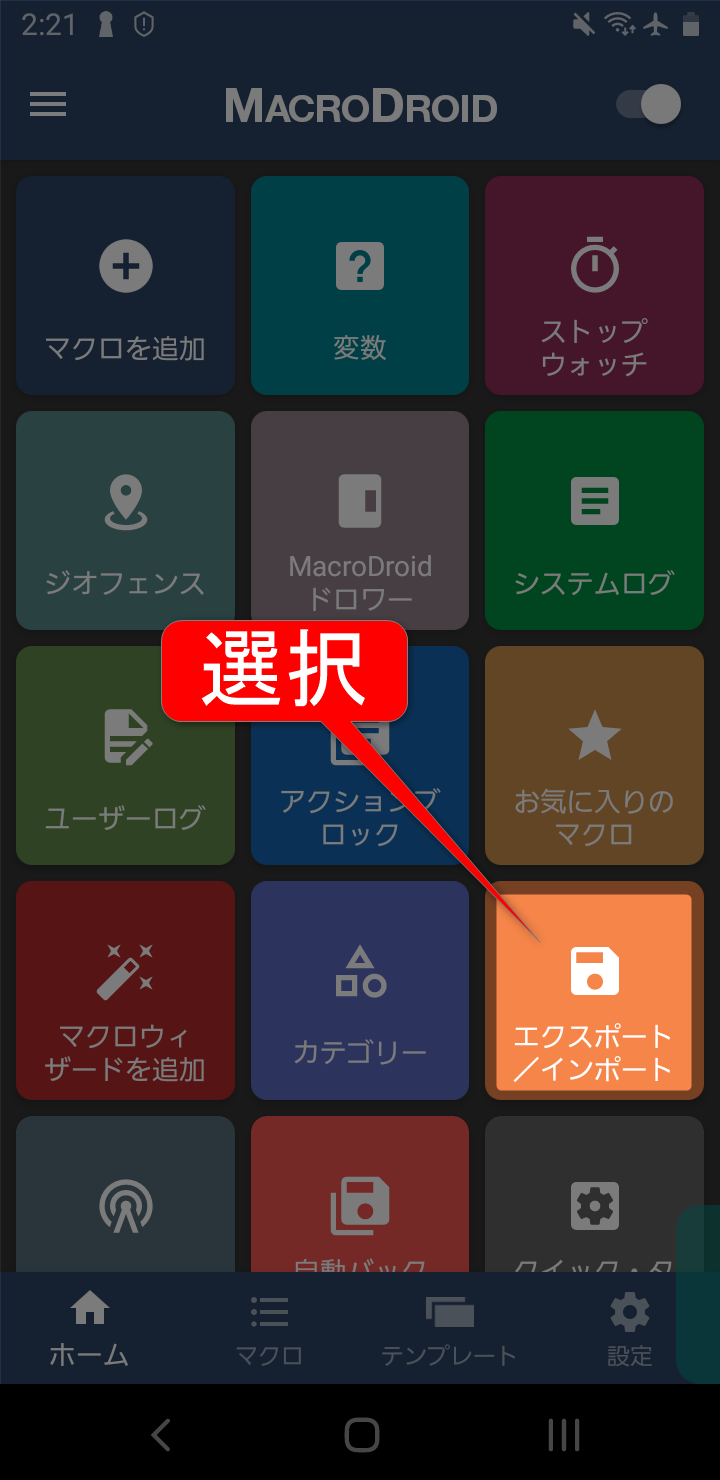
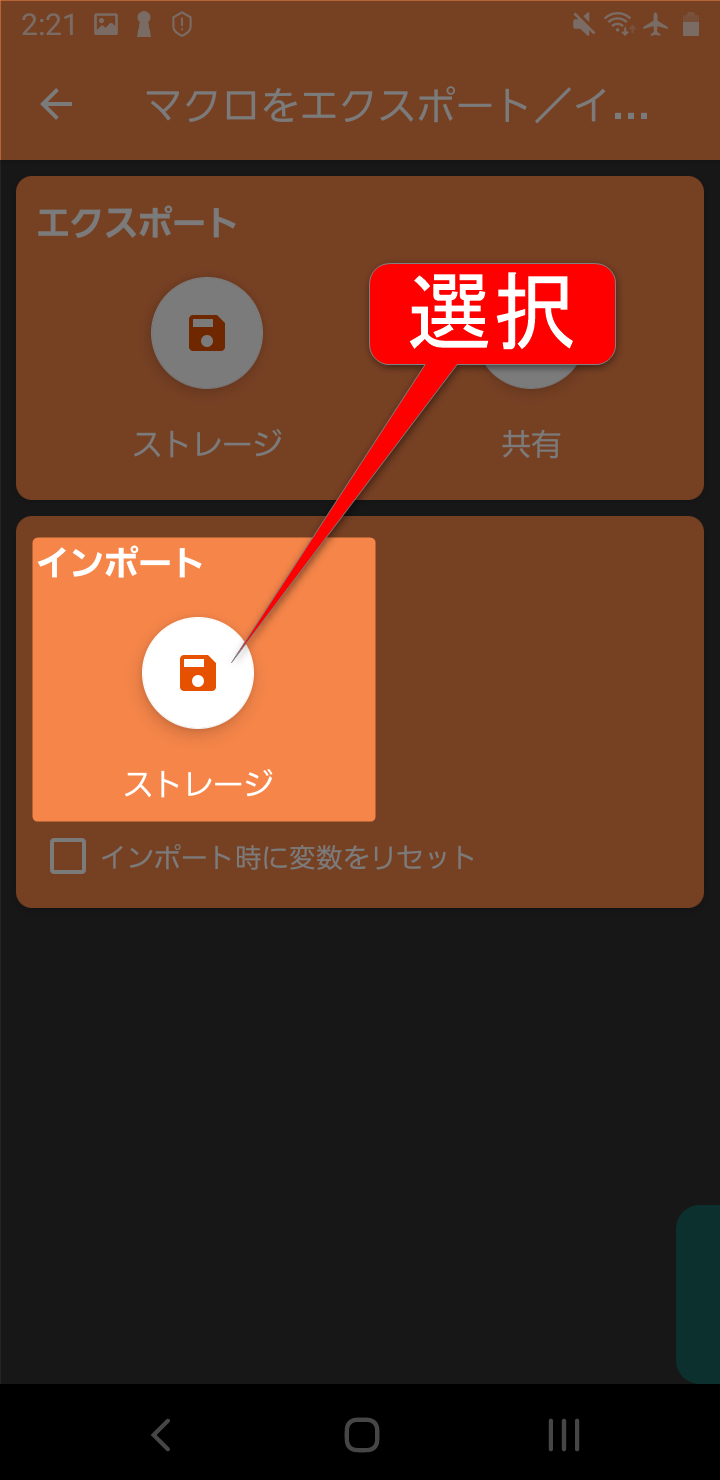
- MacroDroidのメニュー画面から「エクスポート/インポート」を選択
- インポートを選択し、ダウンロードしたマクロをインポート
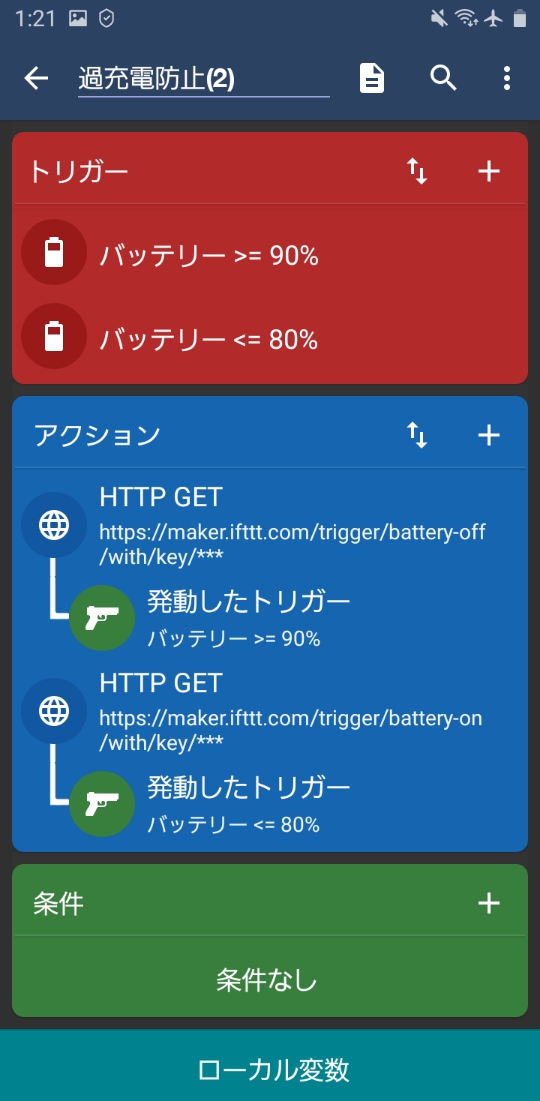
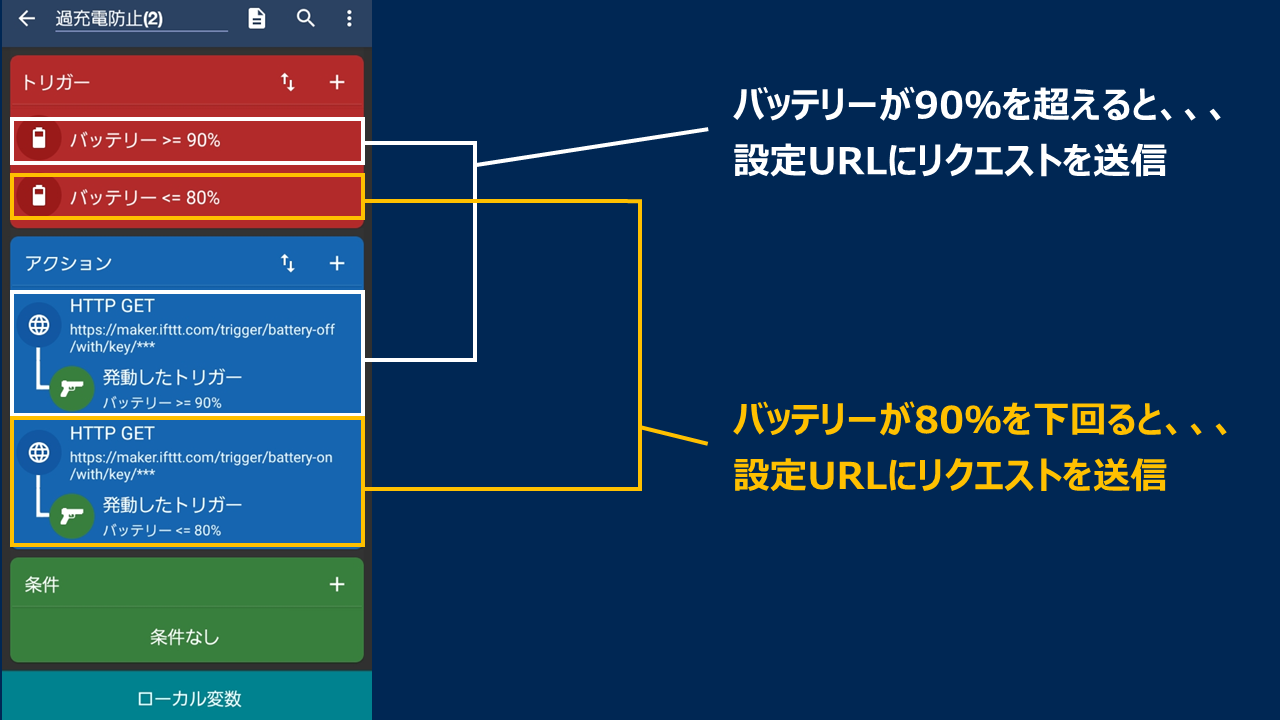
 タイマニ
タイマニ・80%を超えたタイミングで通知
・100%になったタイミングで通知
など自由に設定することができます。
(1)IFTTTの設定
「充電完了の通知」→「プラグOFF」
「プラグONの通知」→「プラグON」
を実行するためにIFTTTの設定を行います。
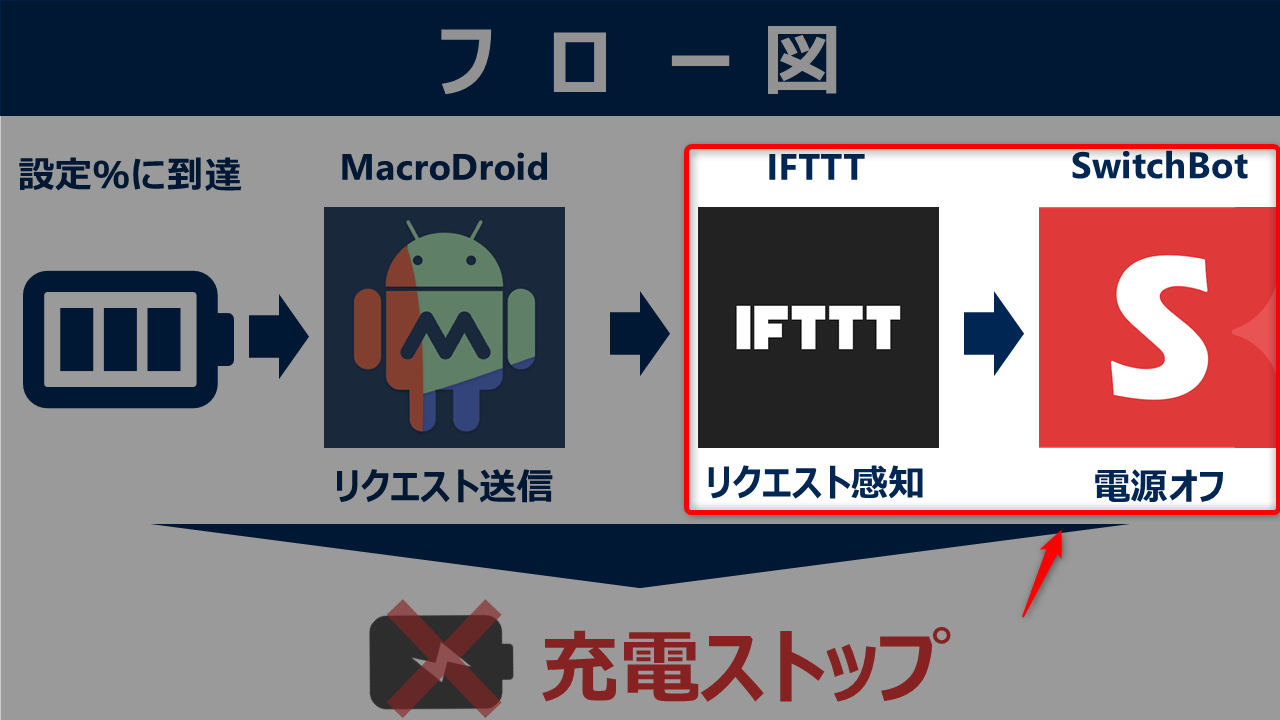
次の画像のとおり設定していきます。
▼リクエスト感知→プラグOFF▼
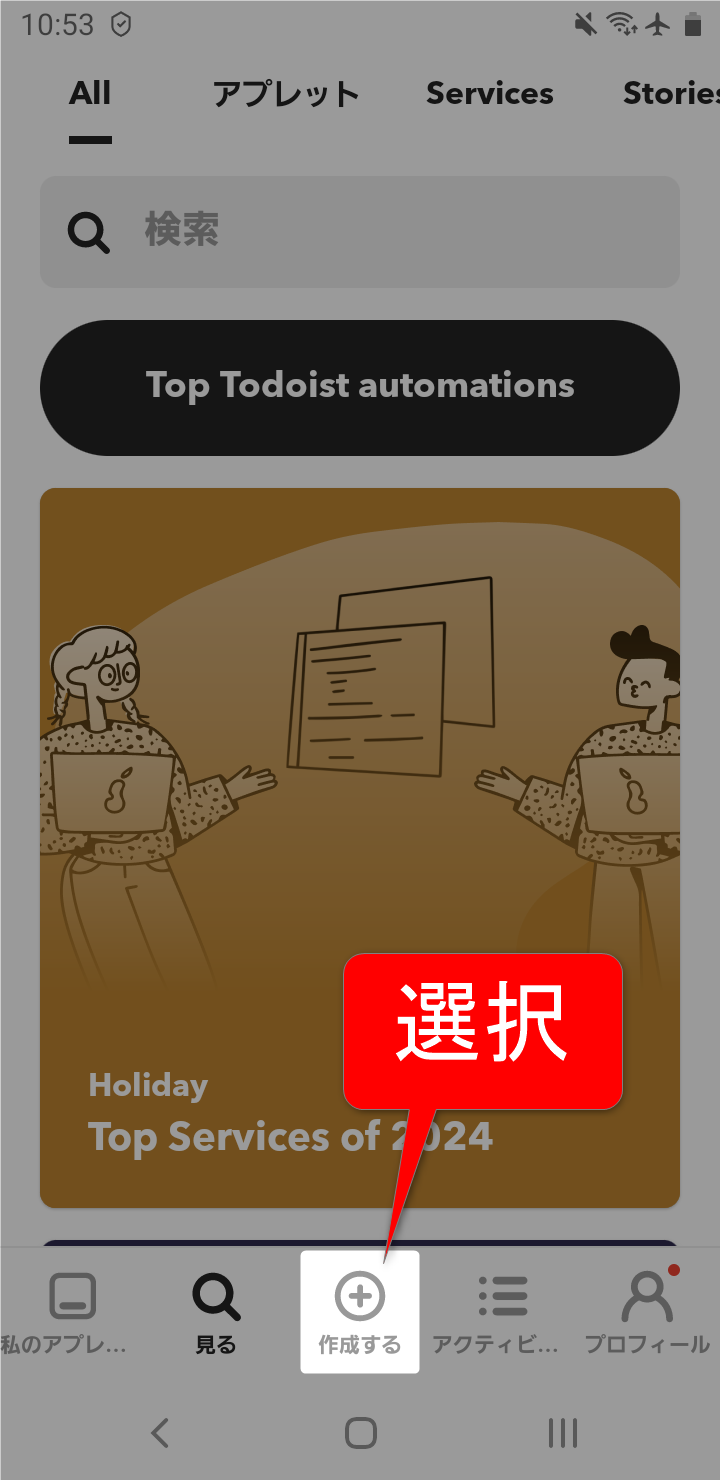
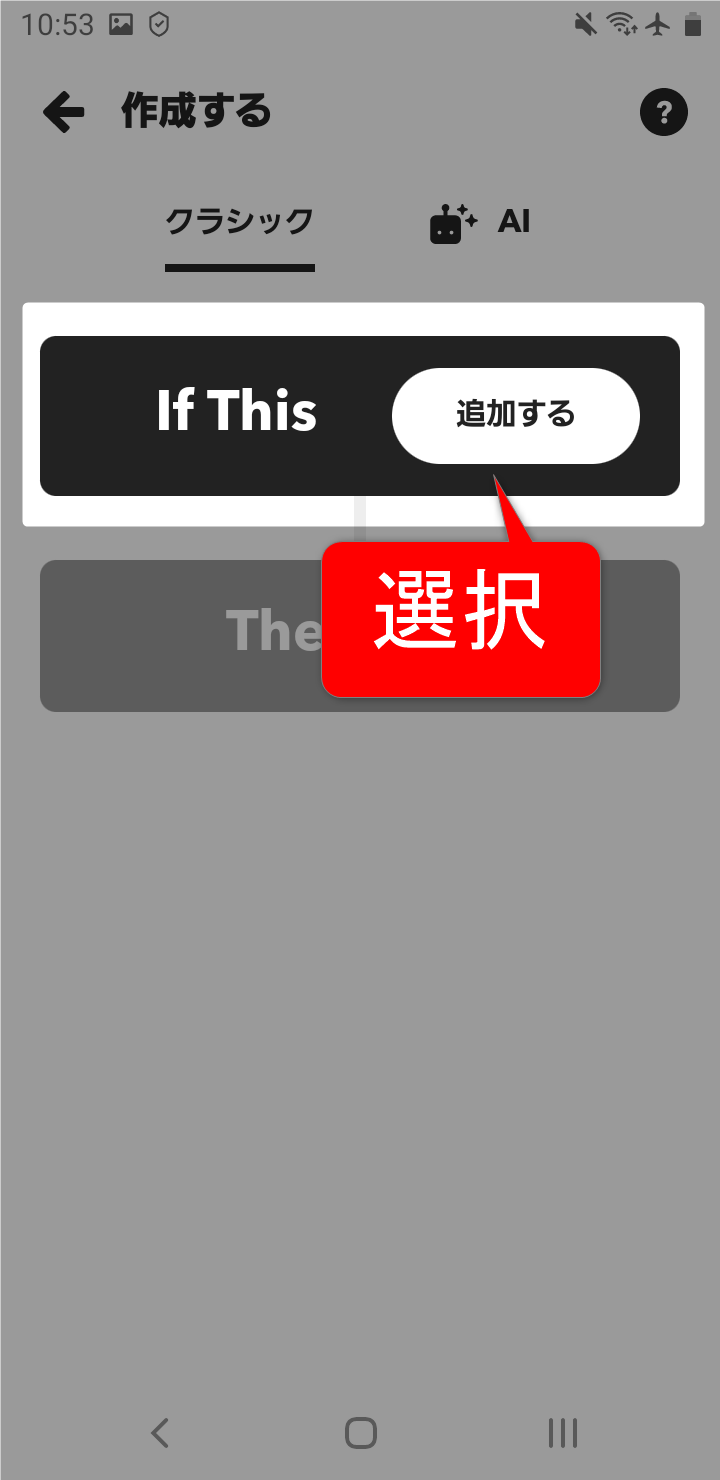

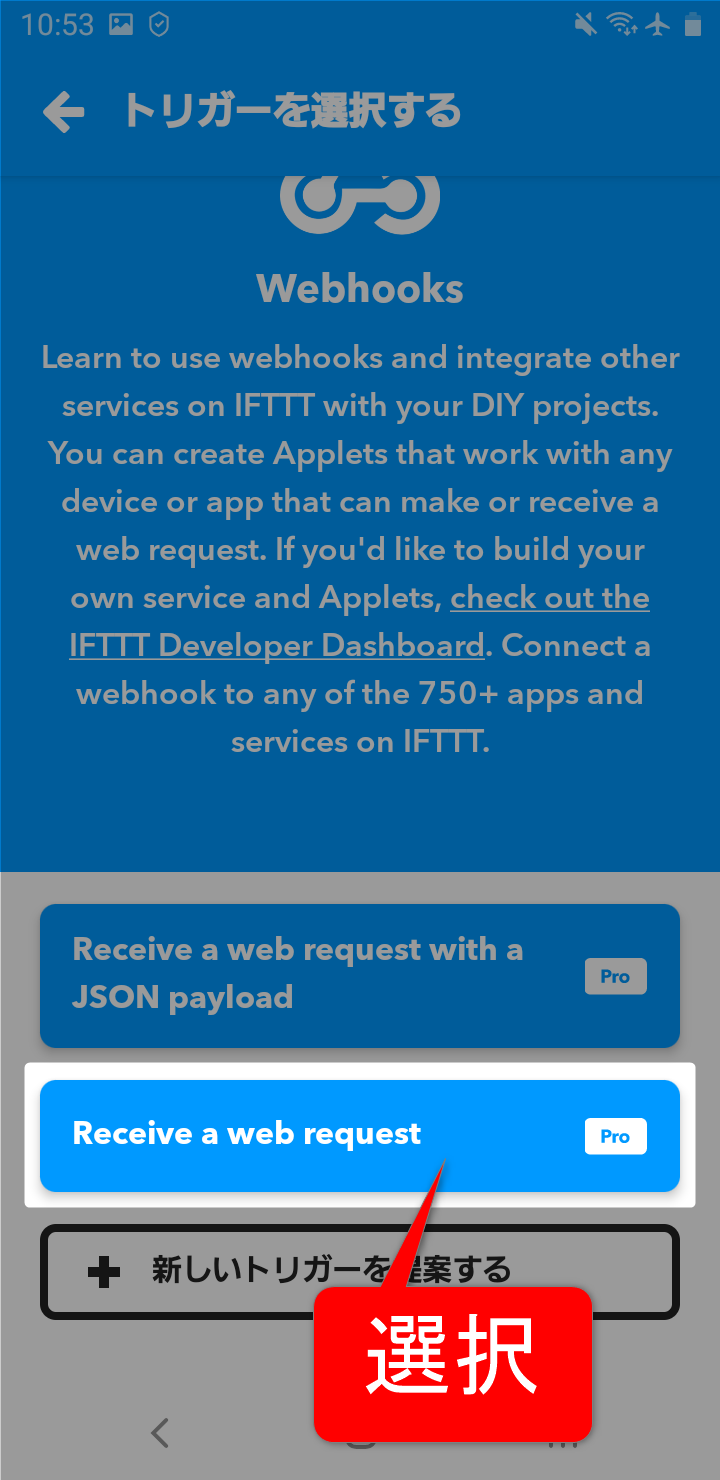
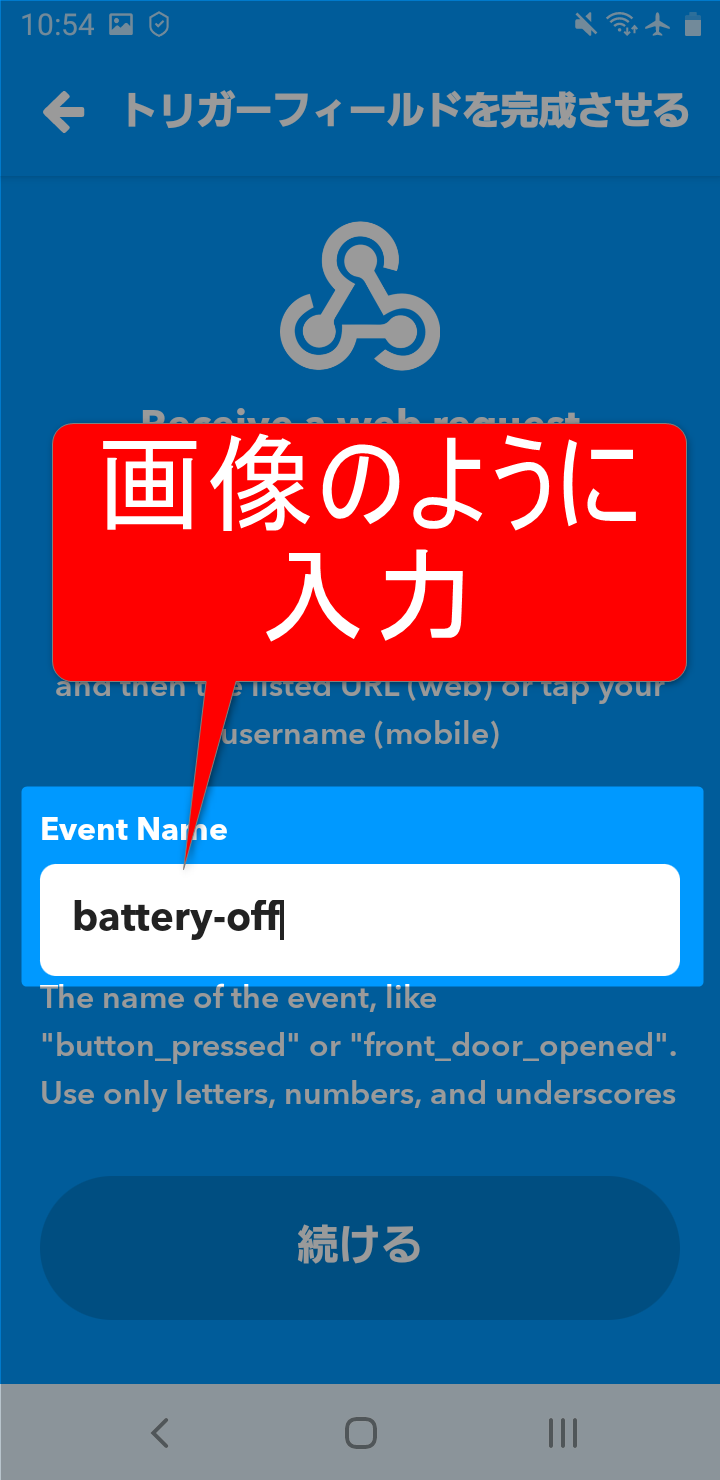
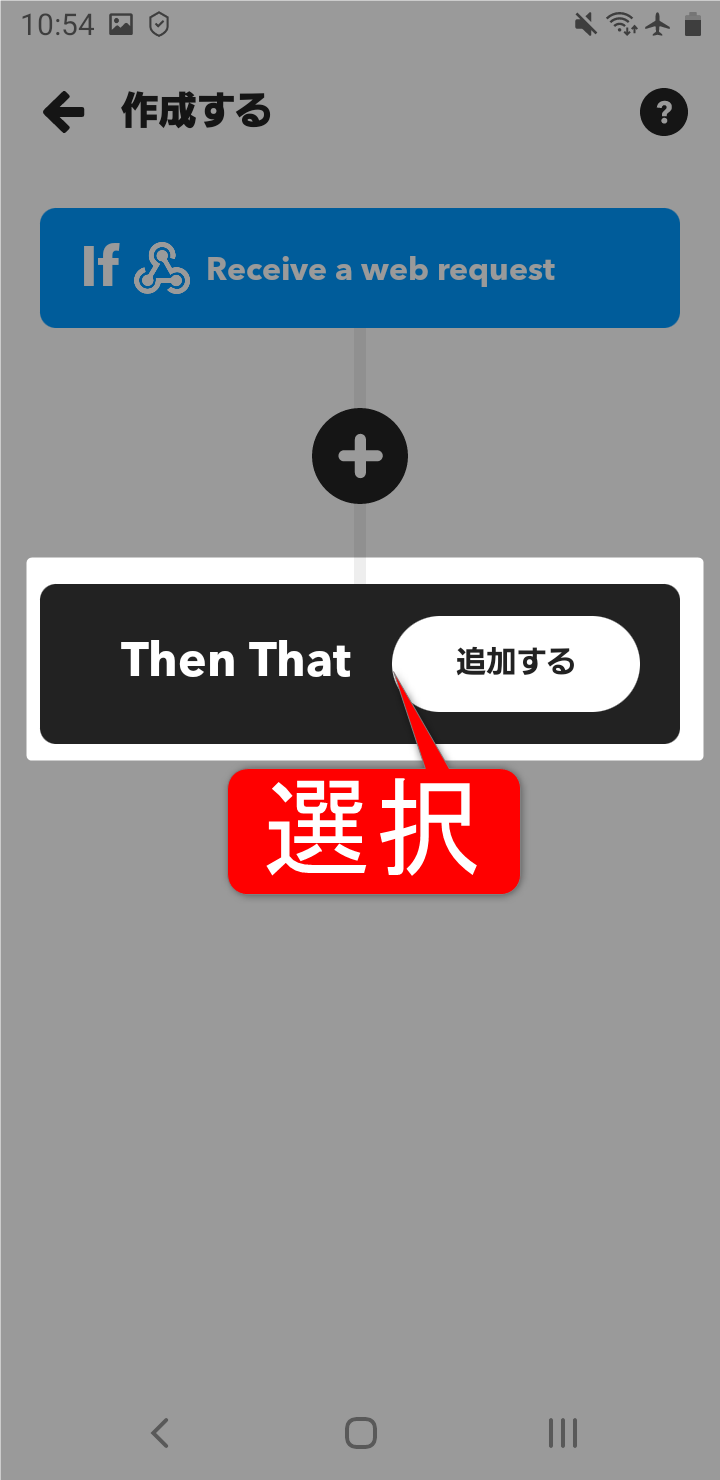
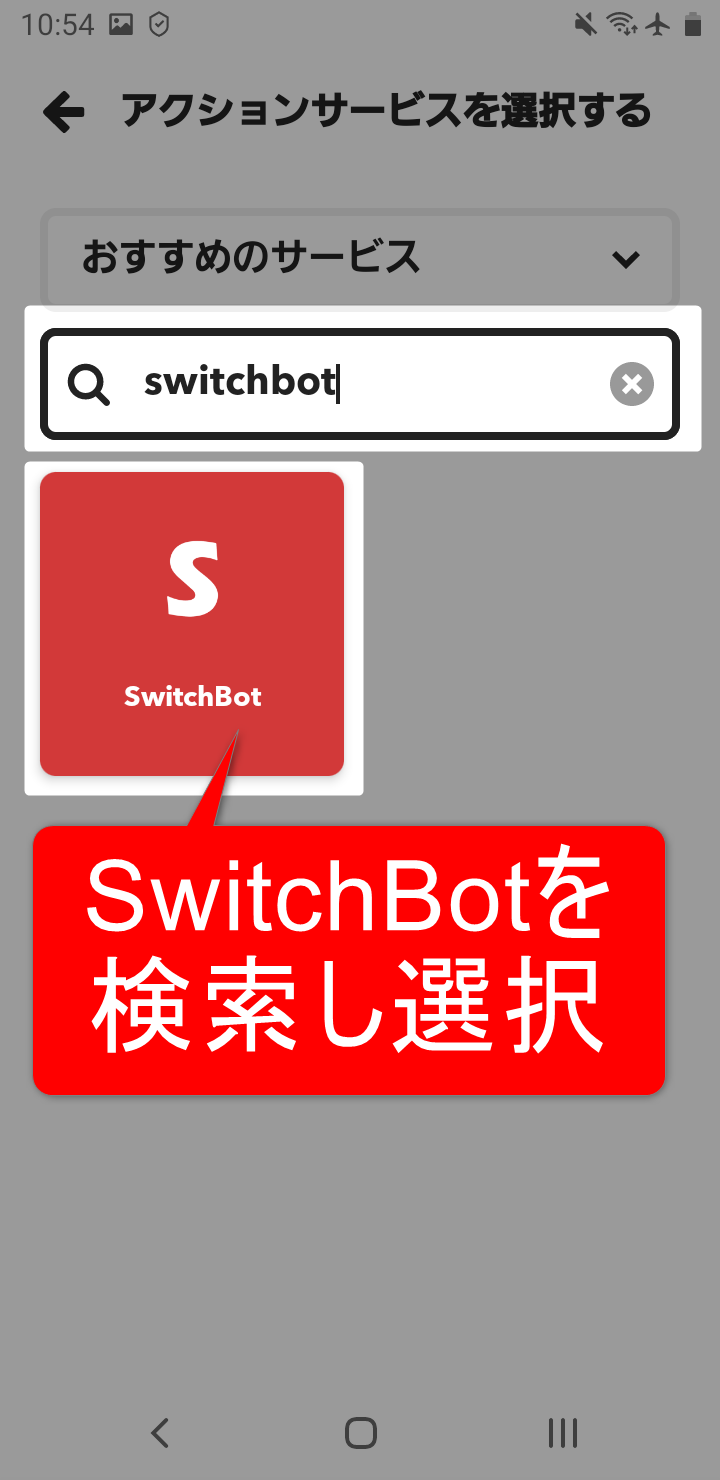
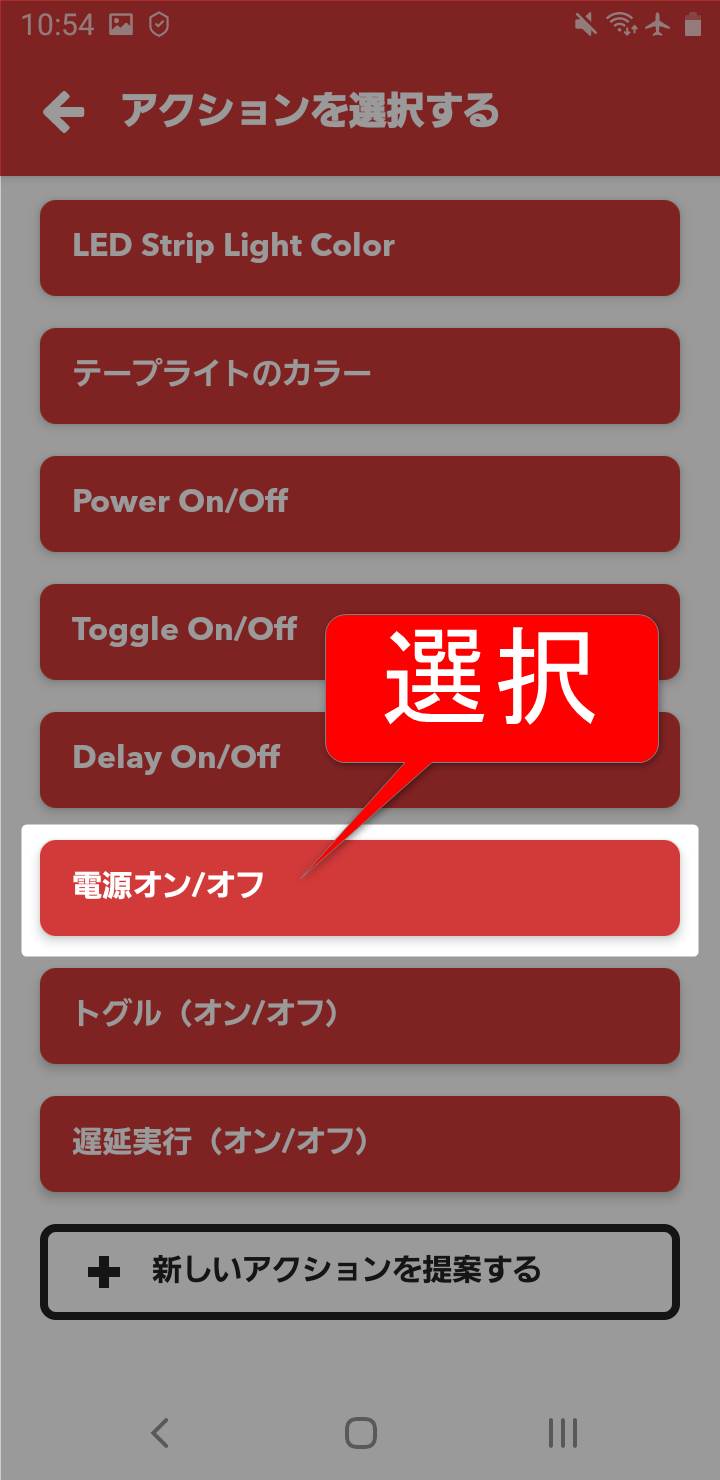
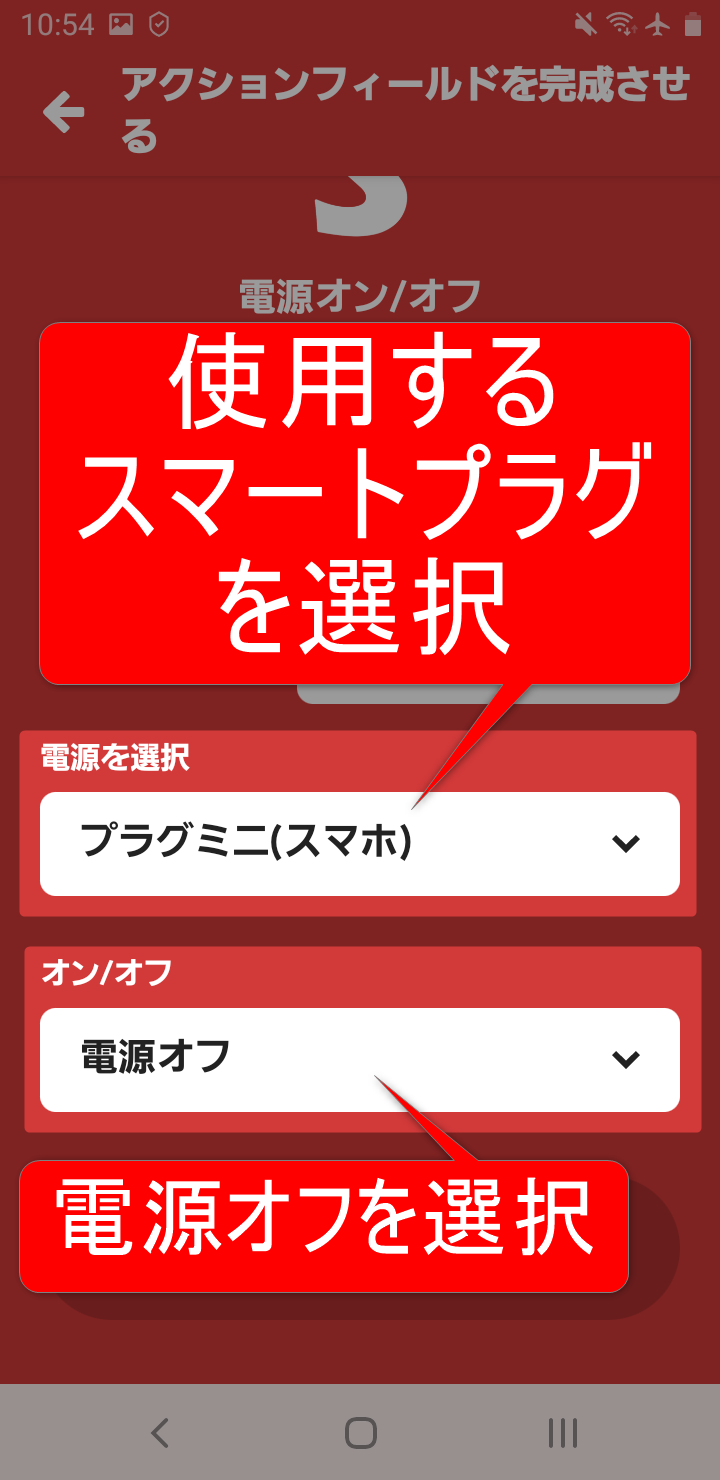
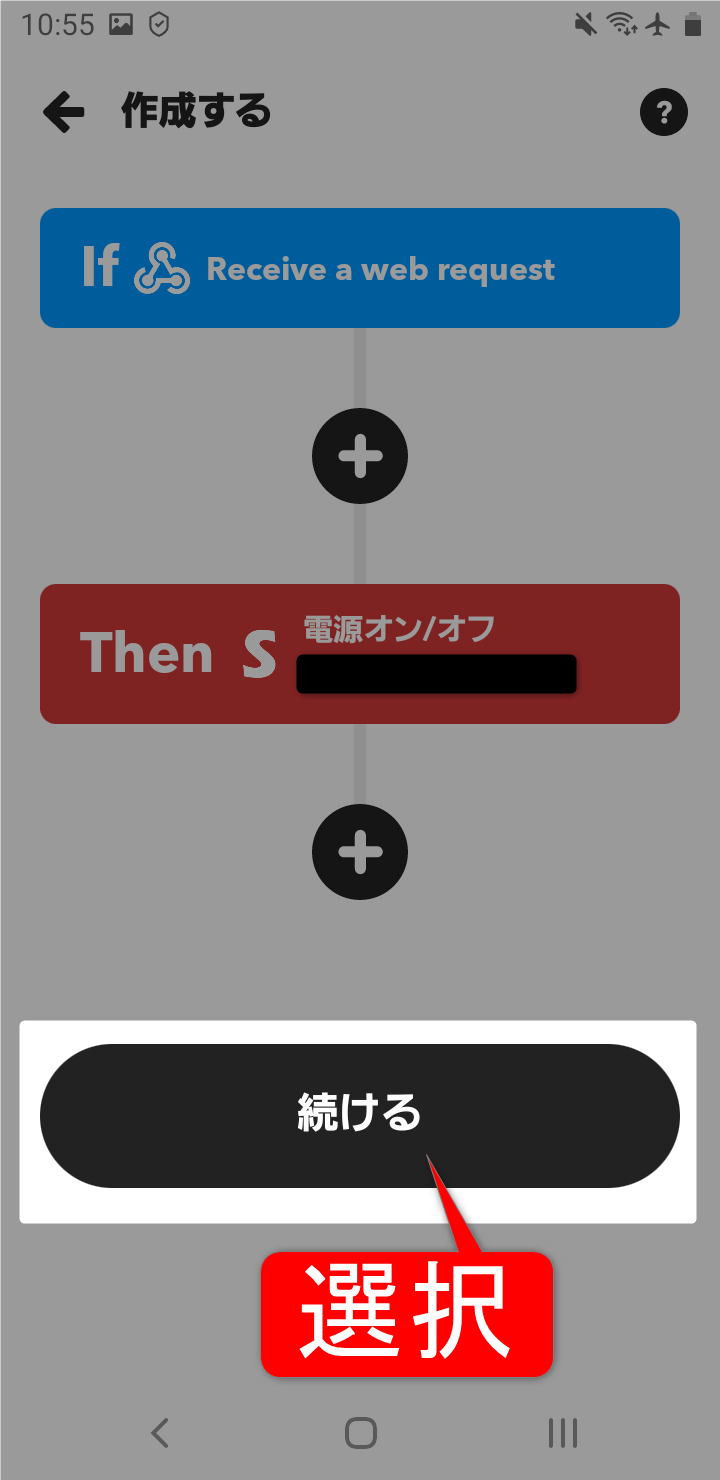
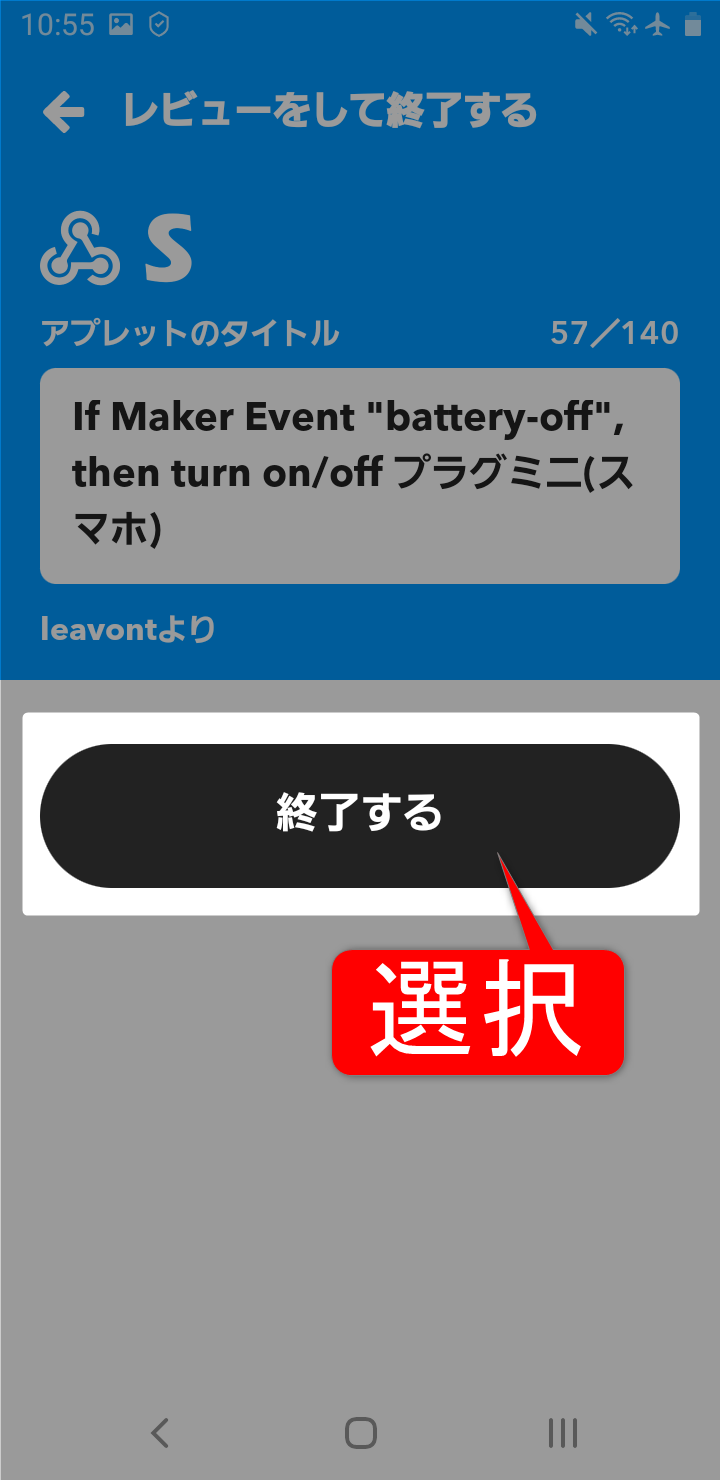
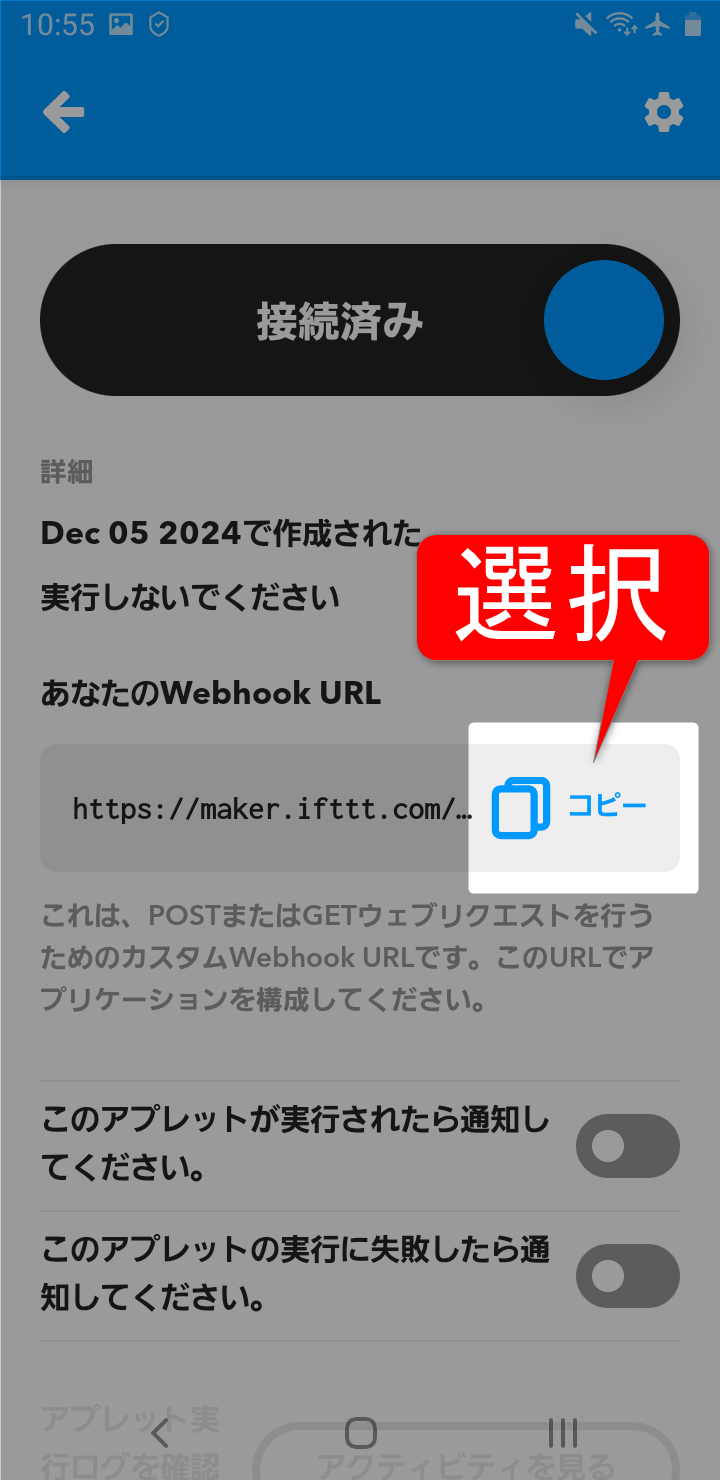
取得したURLをMacroDroidに設定します
ダウンロードしたマクロを開きます
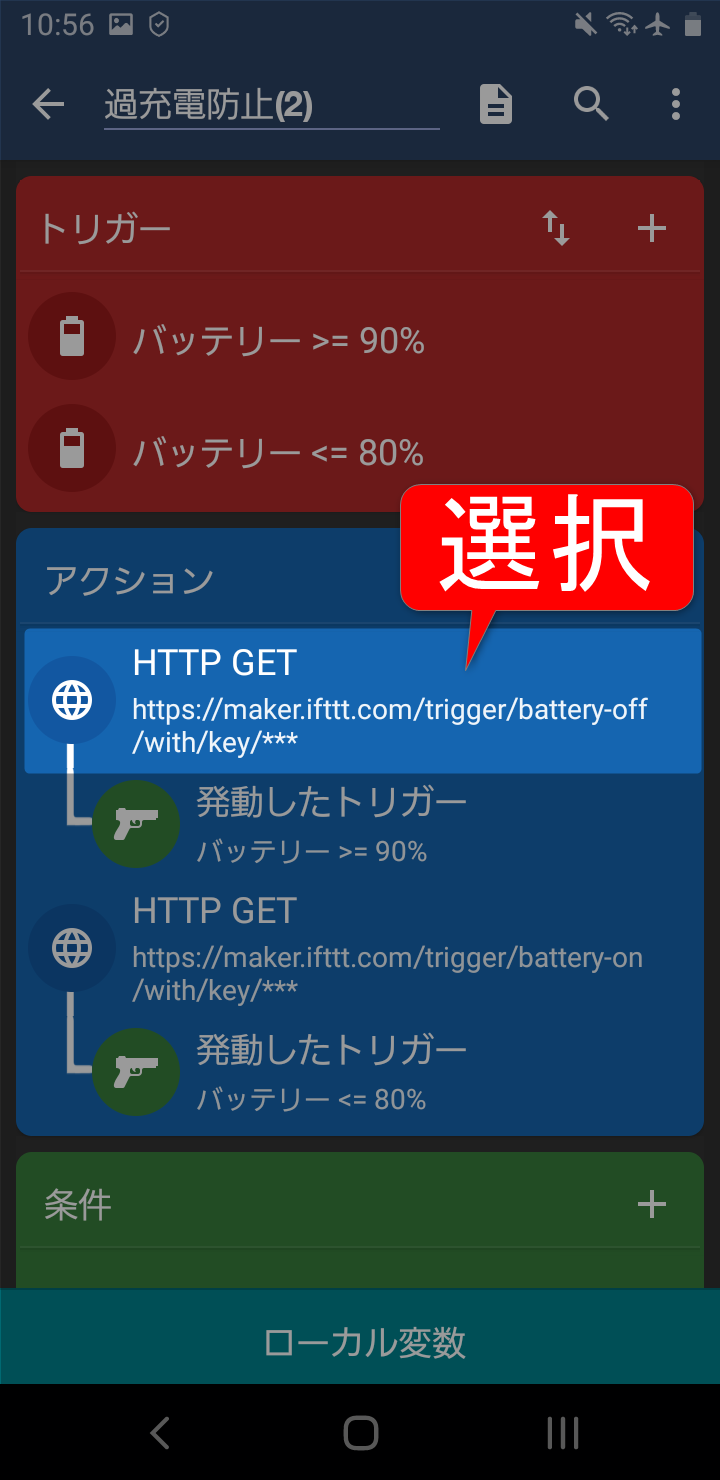
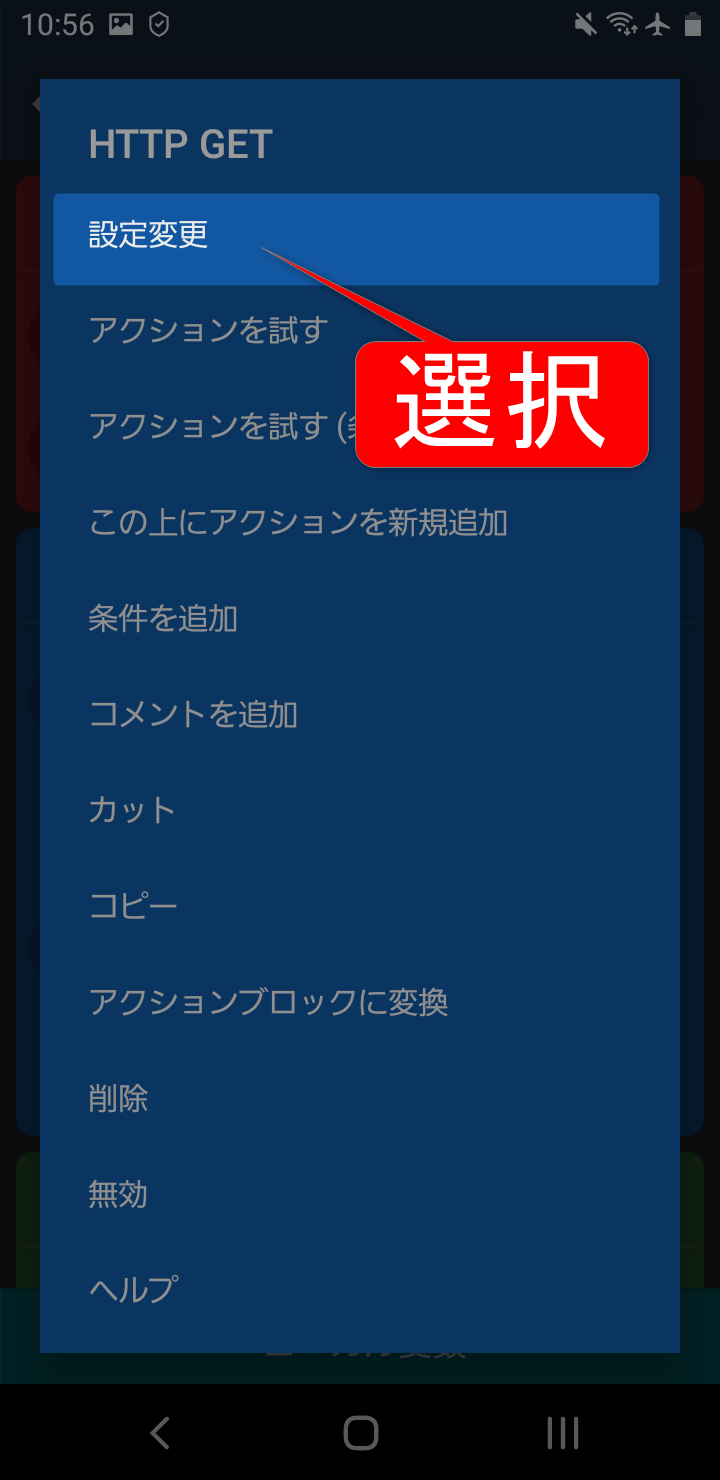

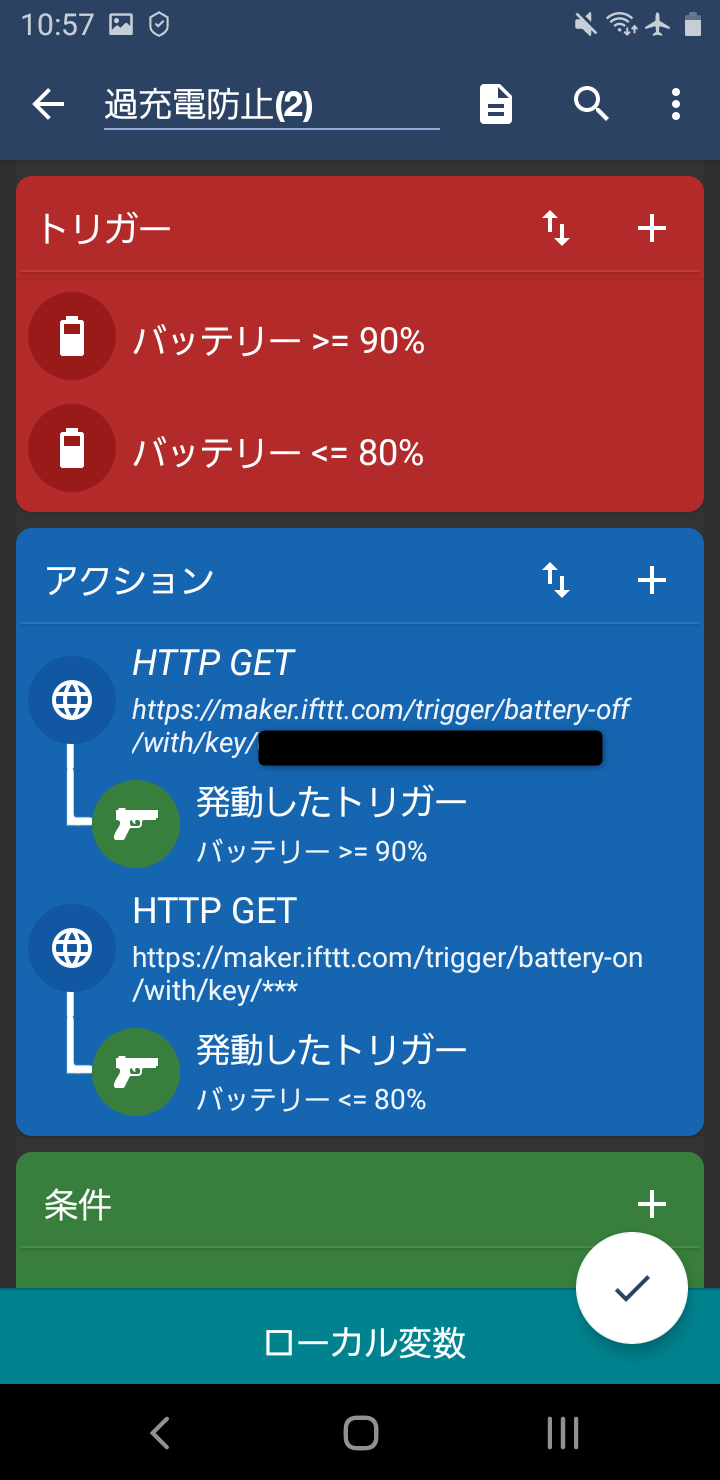
▼リクエスト感知→プラグON▼
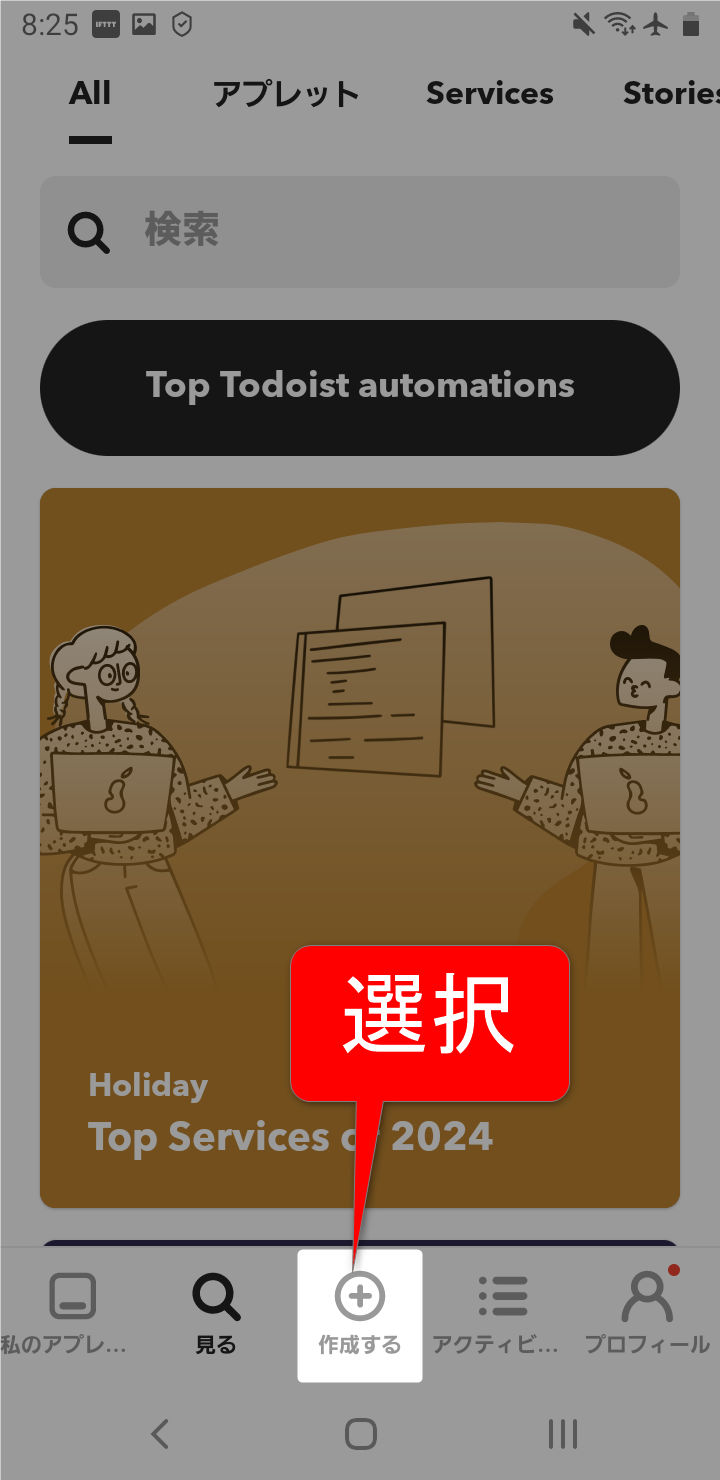
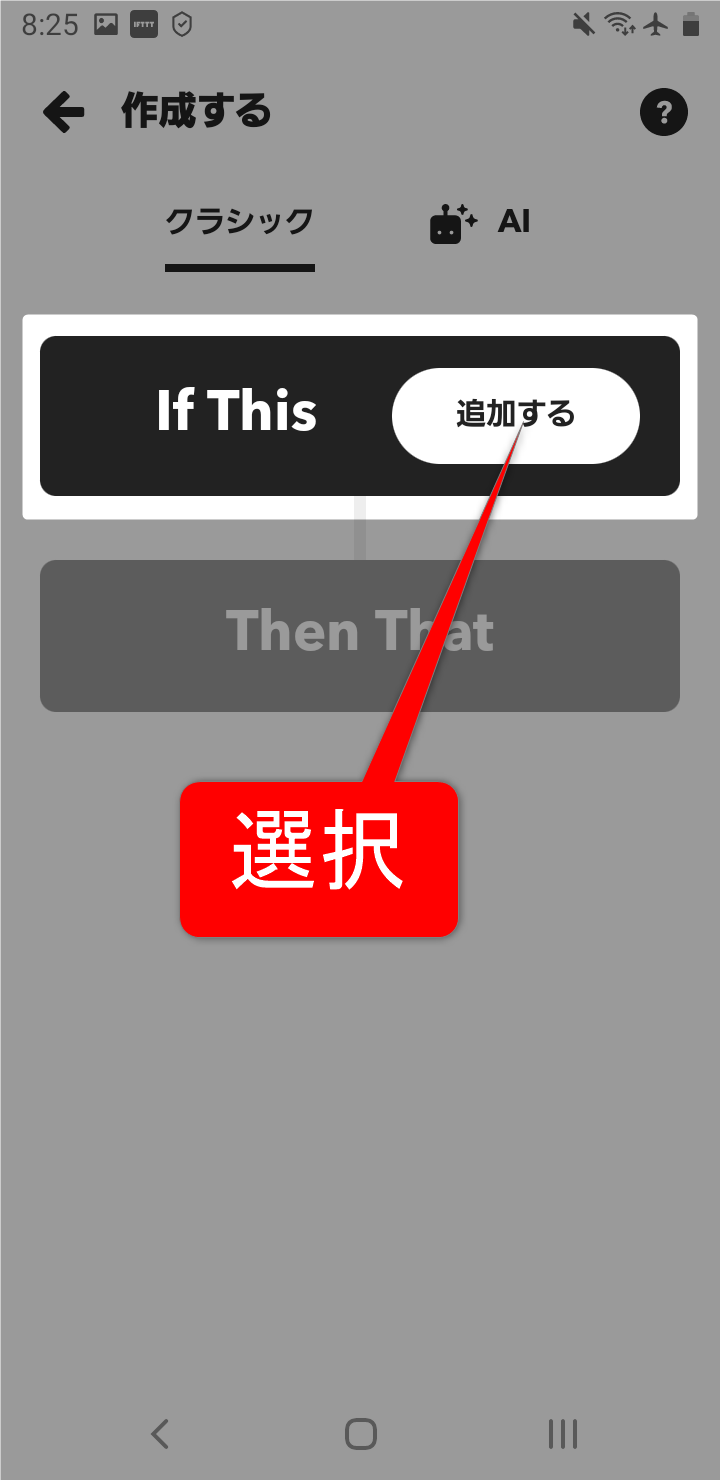
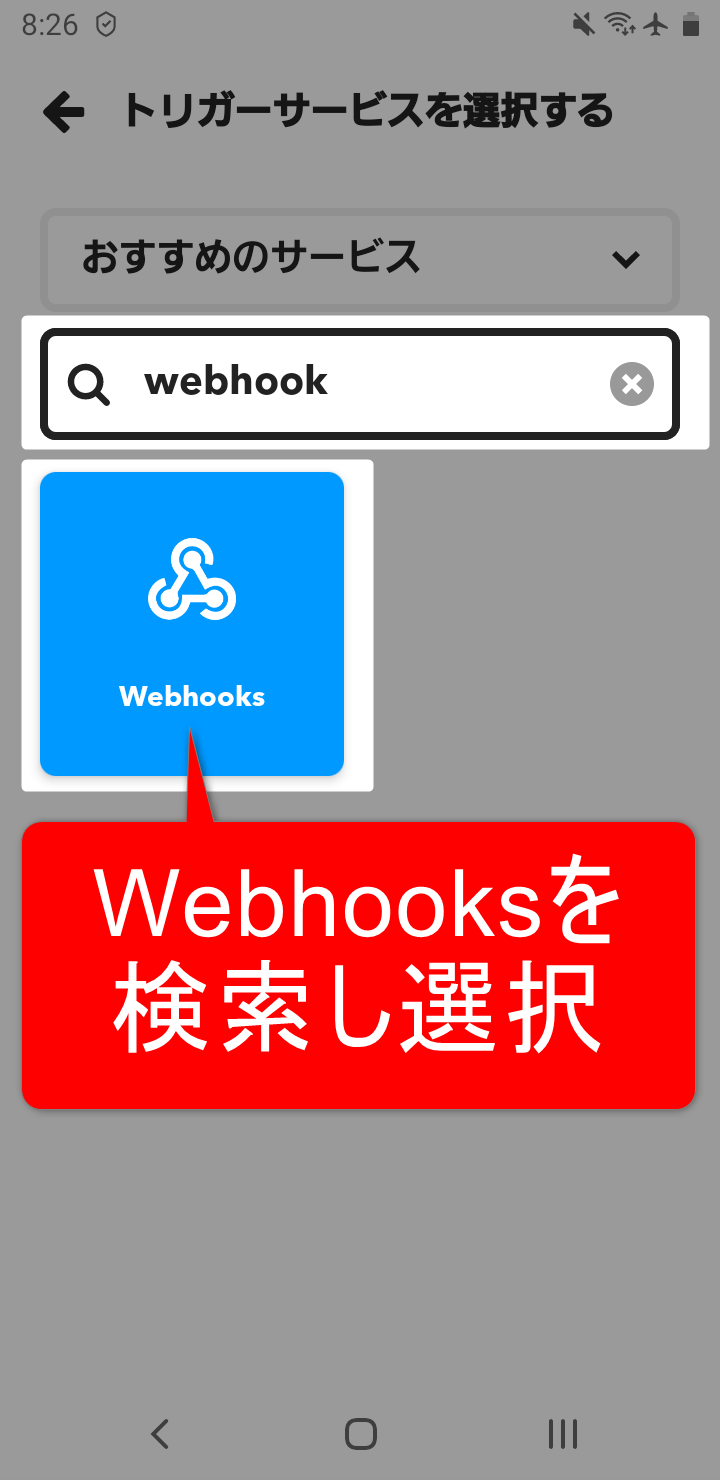
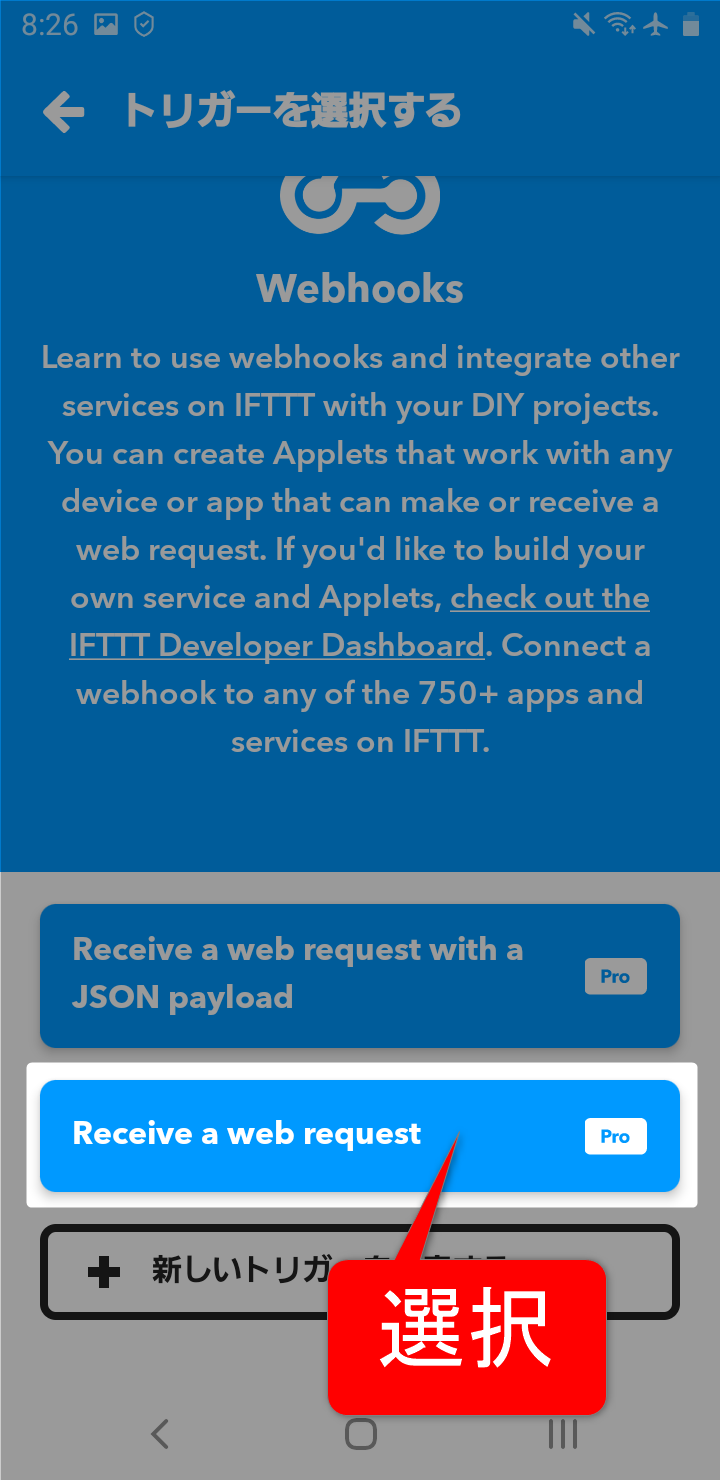
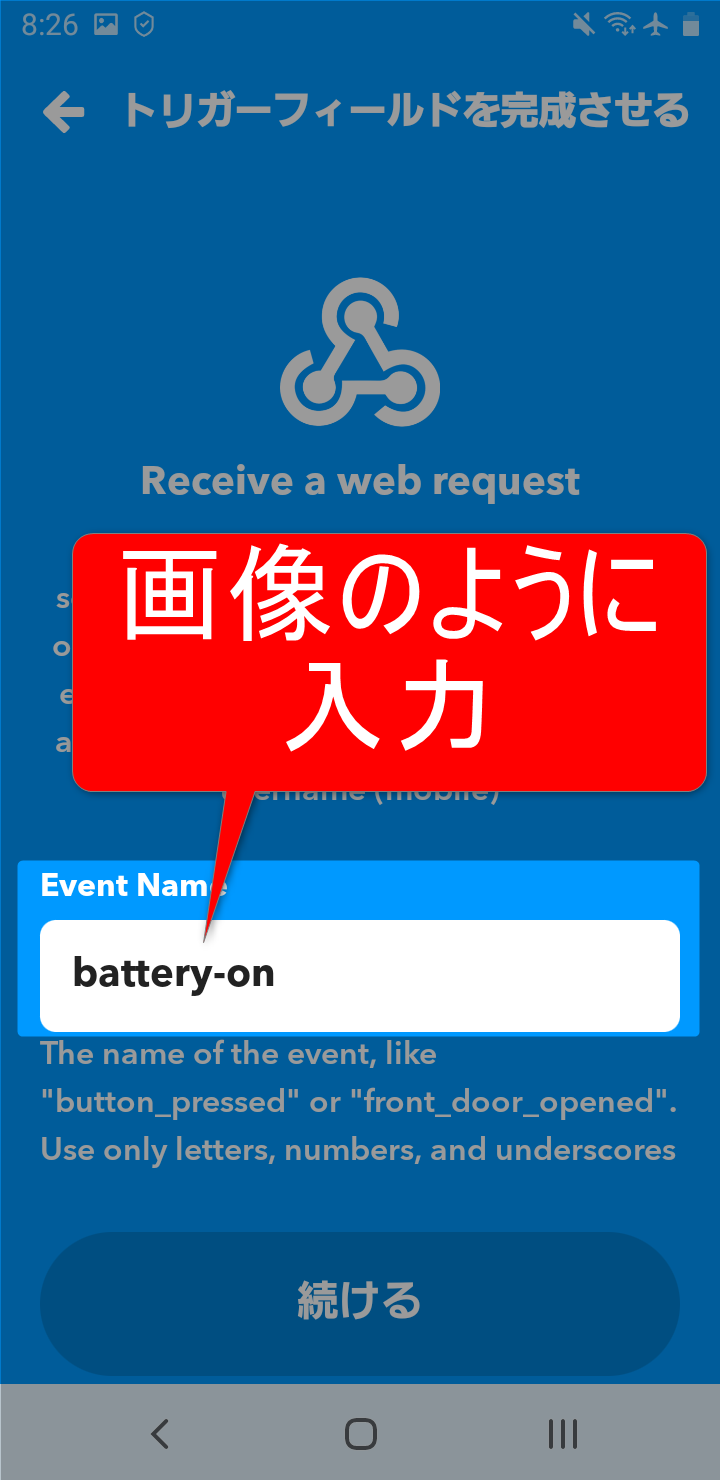
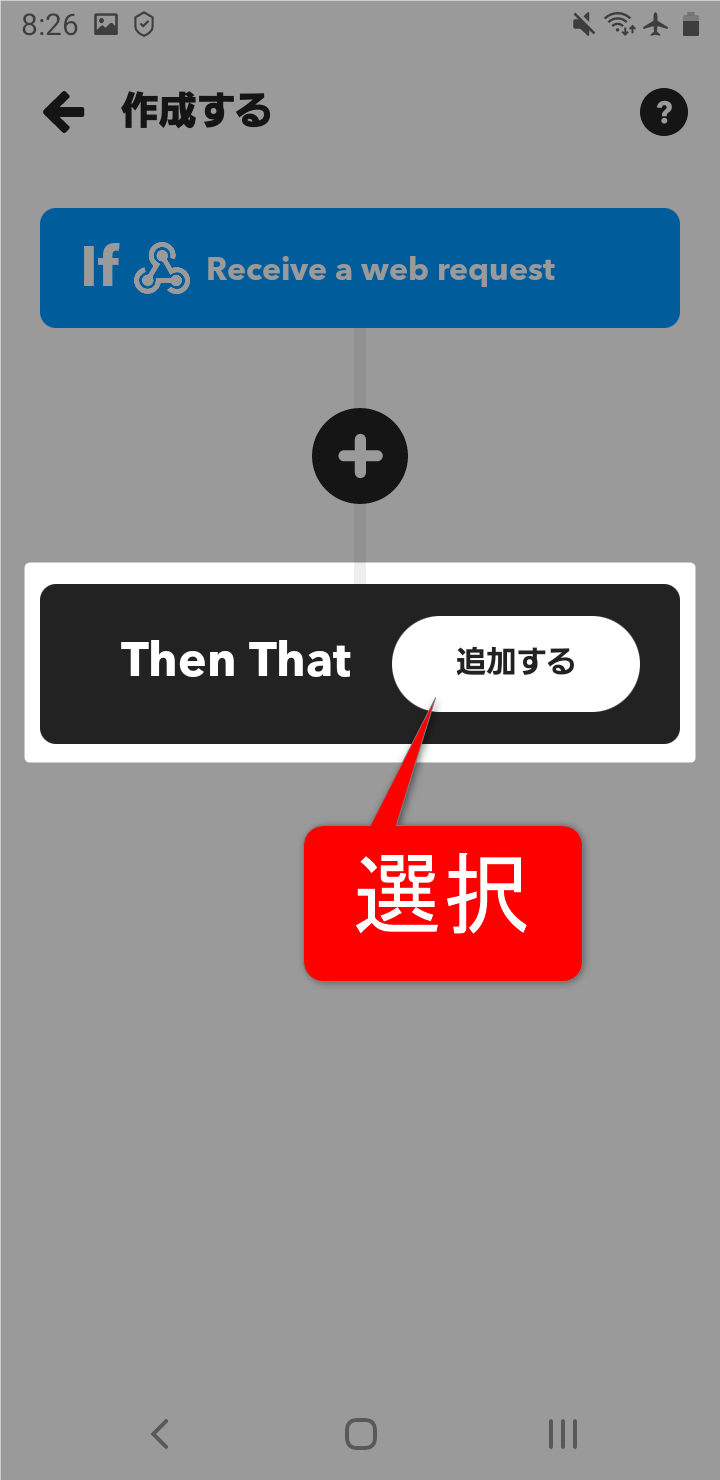
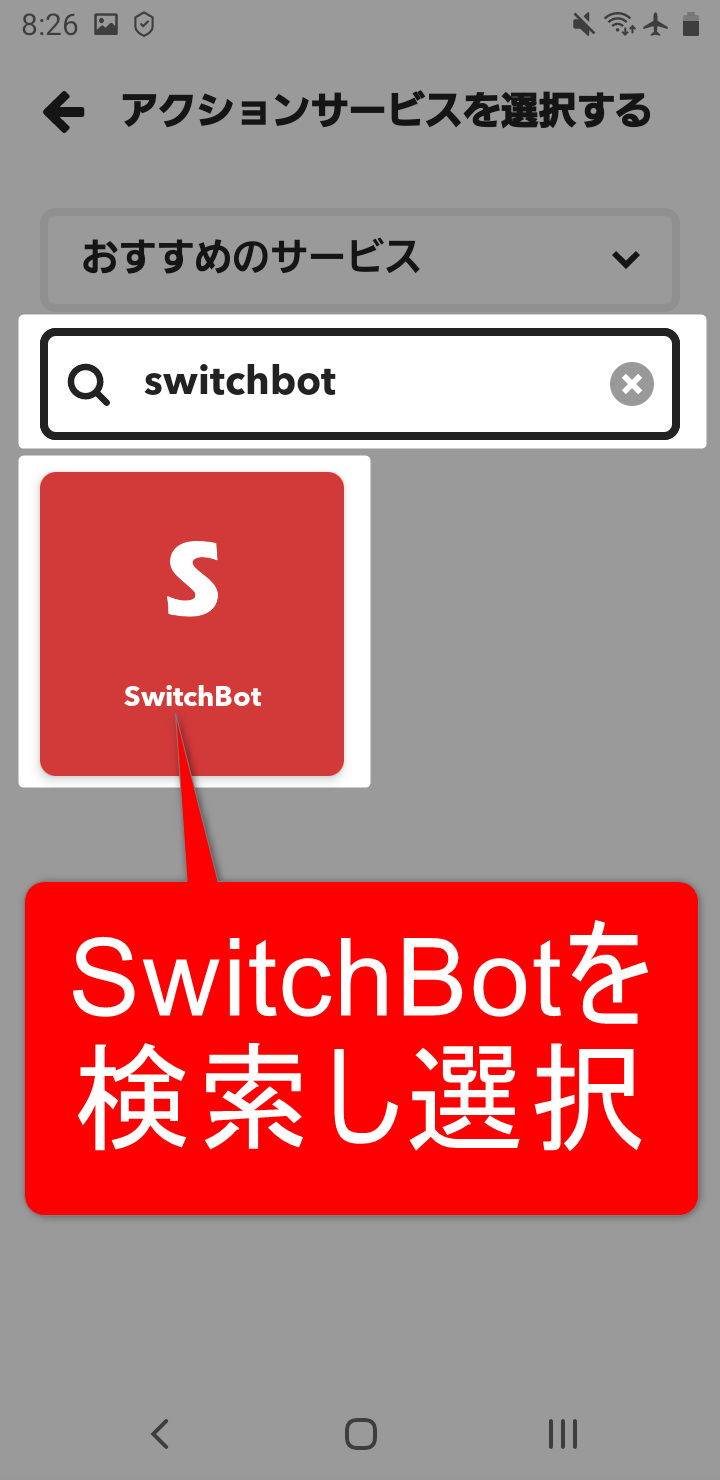
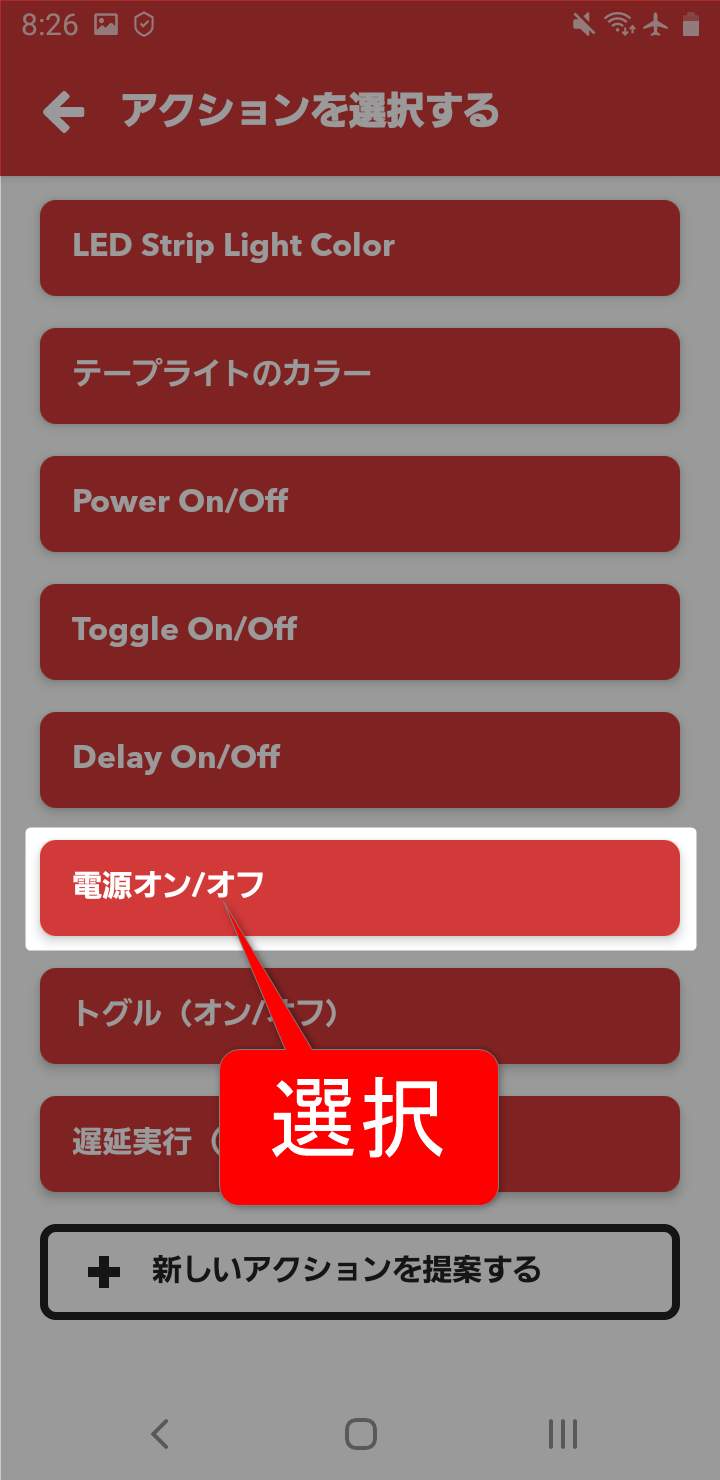
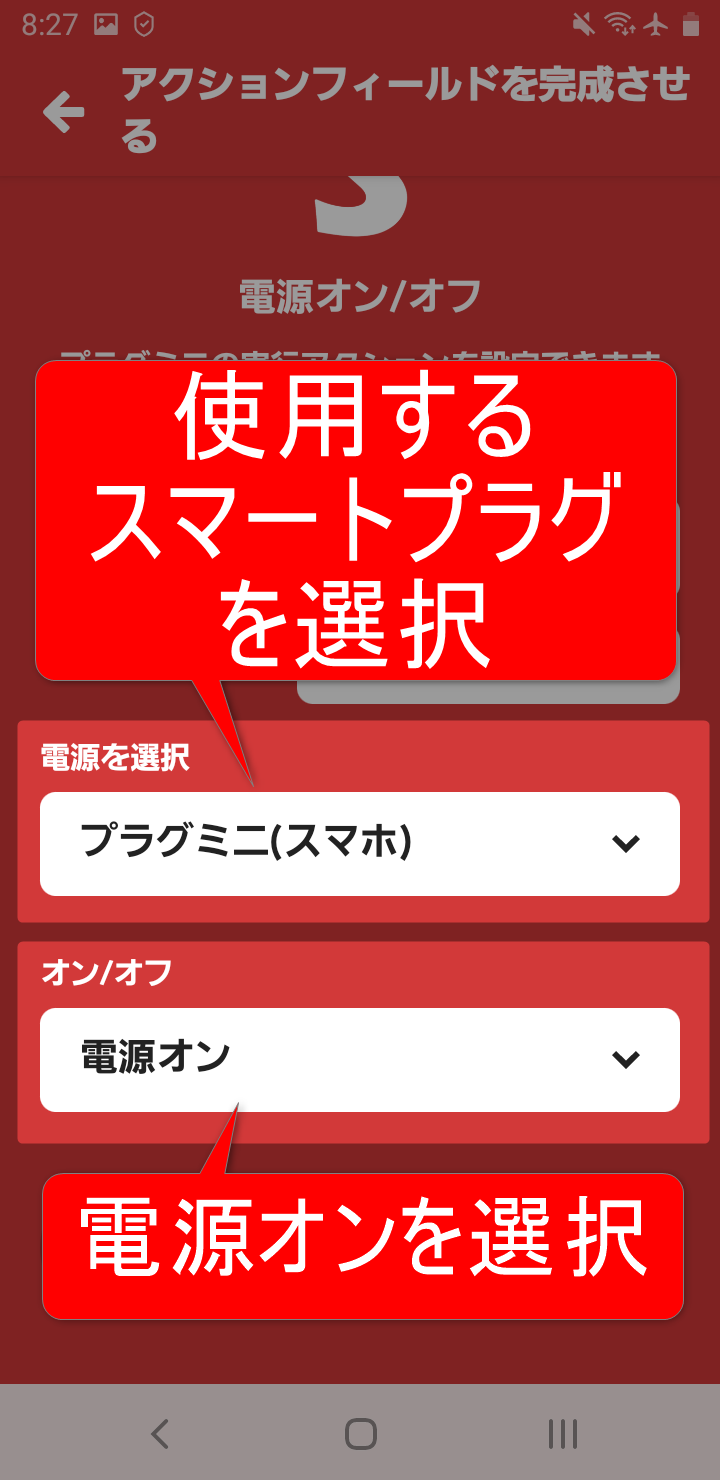
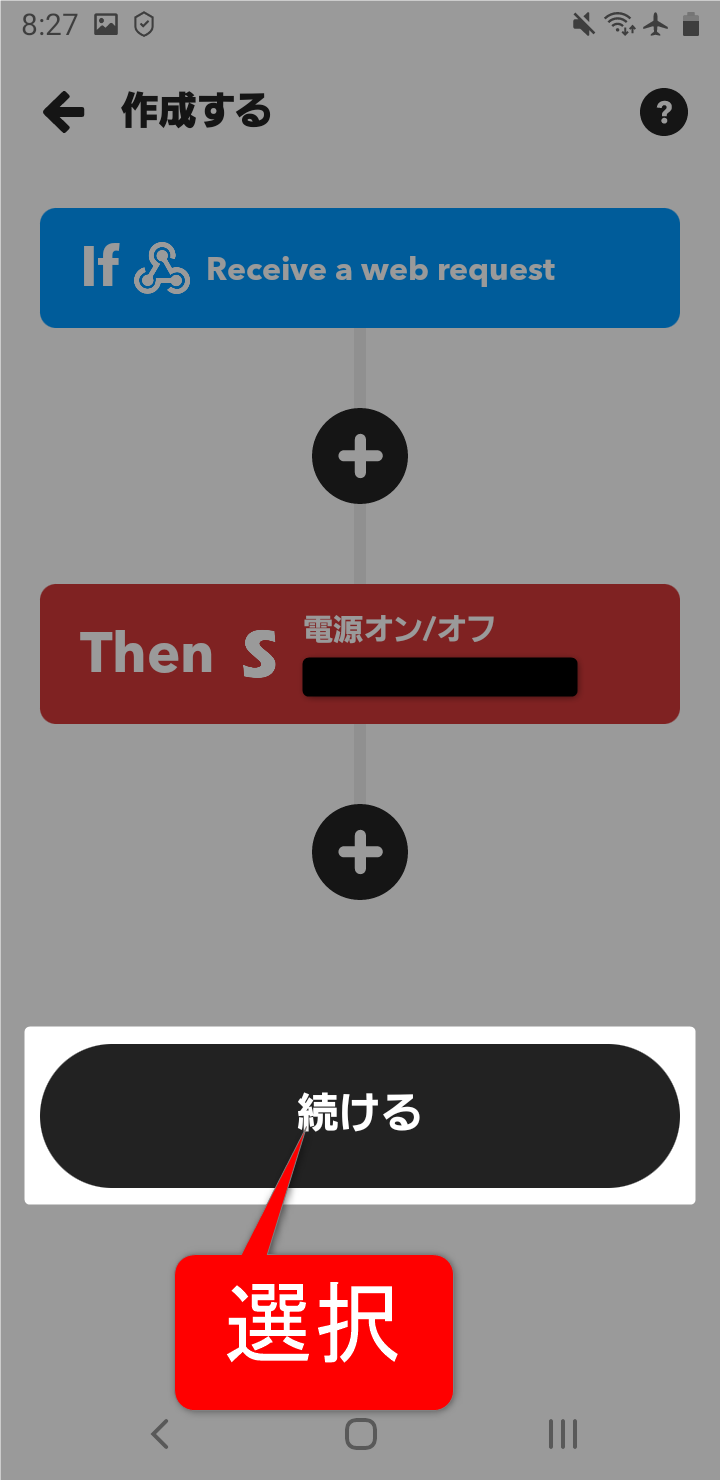
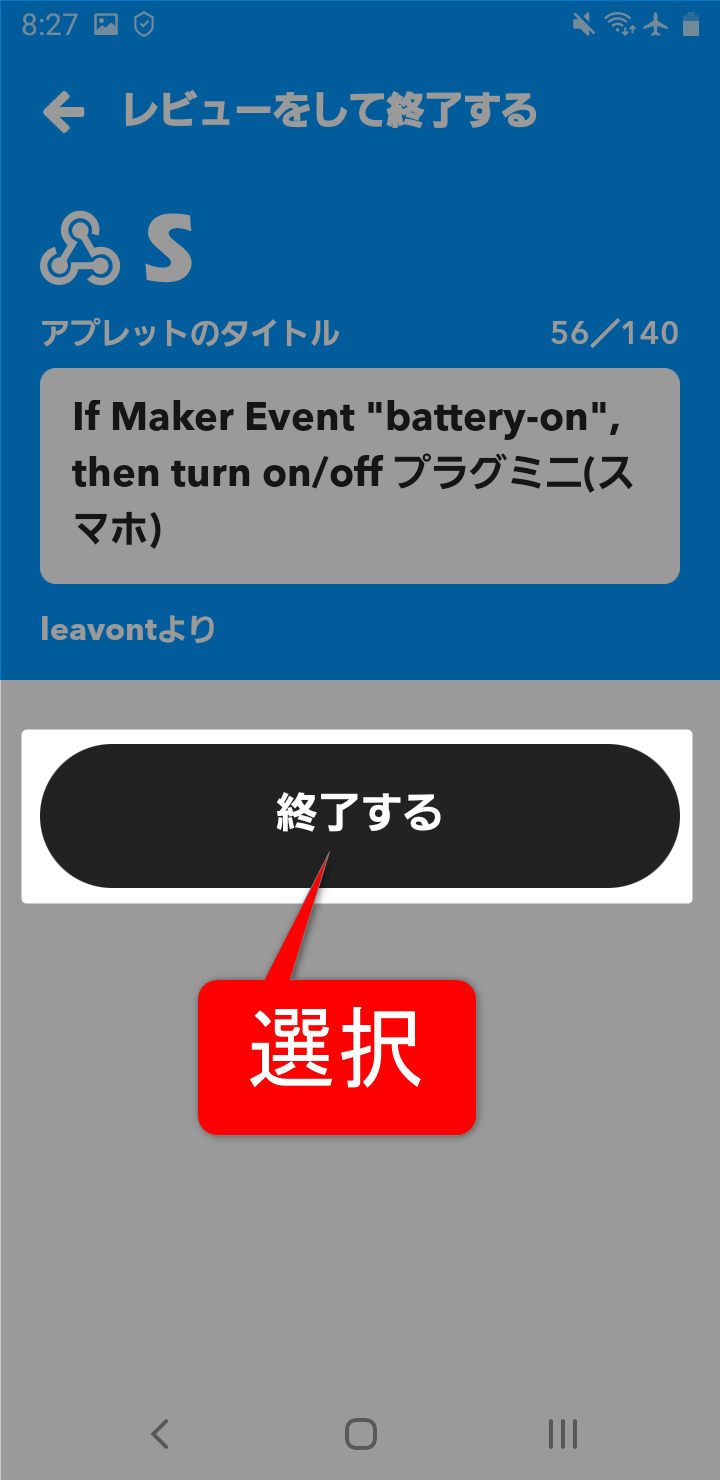

取得したURLをMacroDroidに設定します
ダウンロードしたマクロを開きます
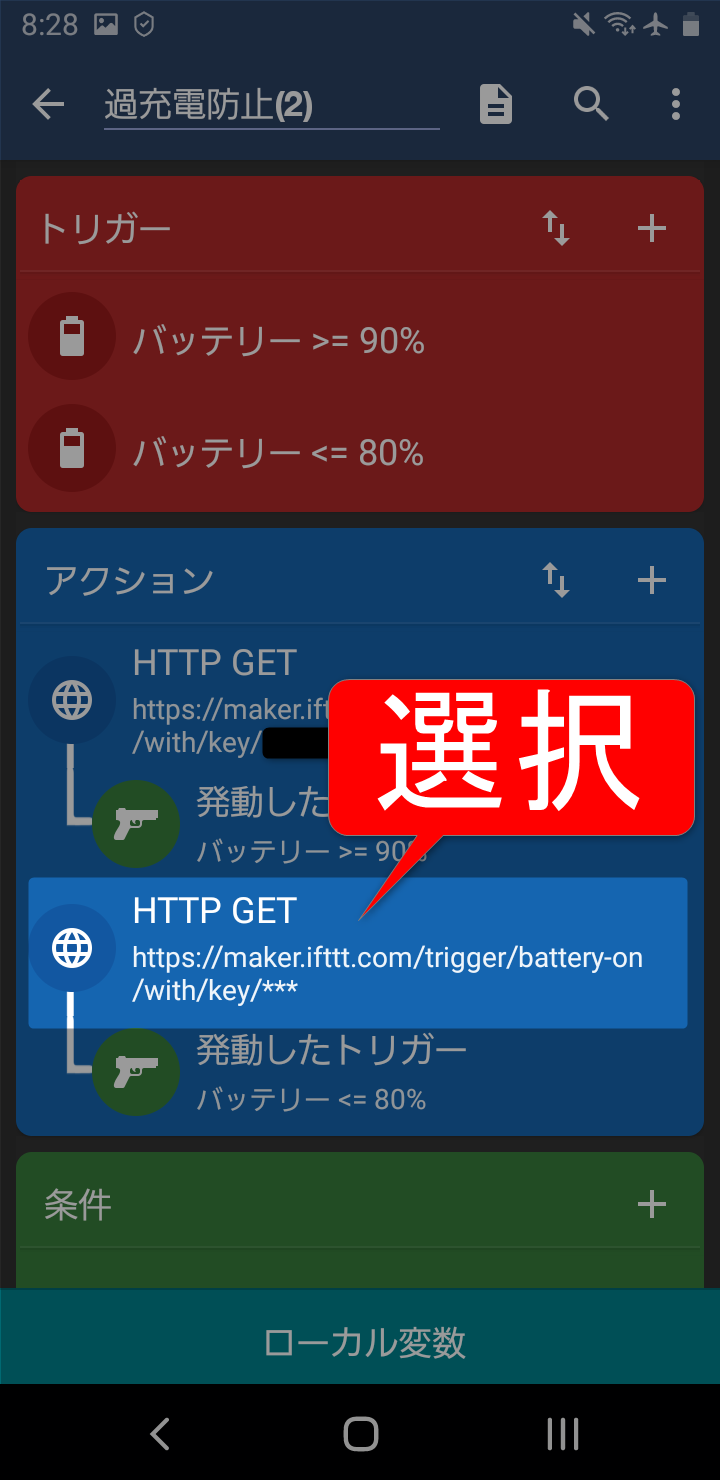
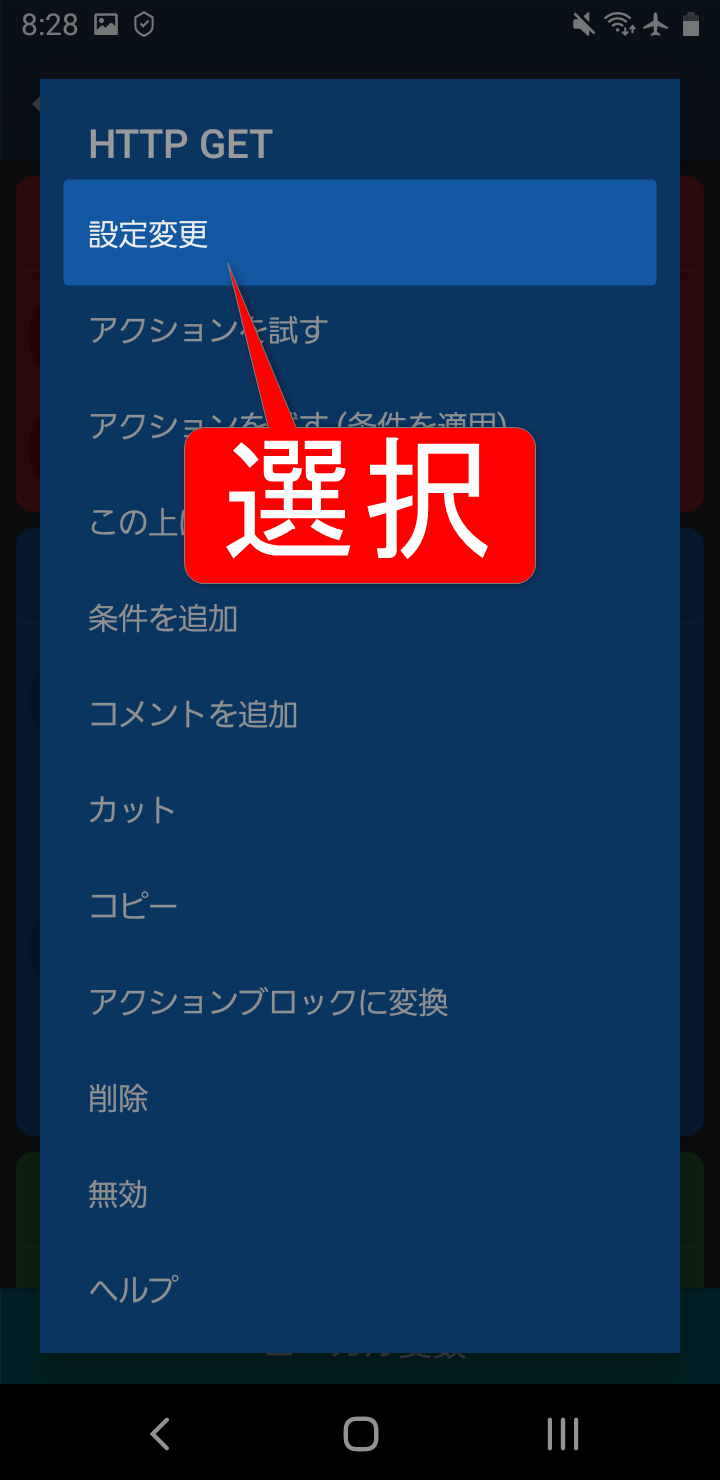
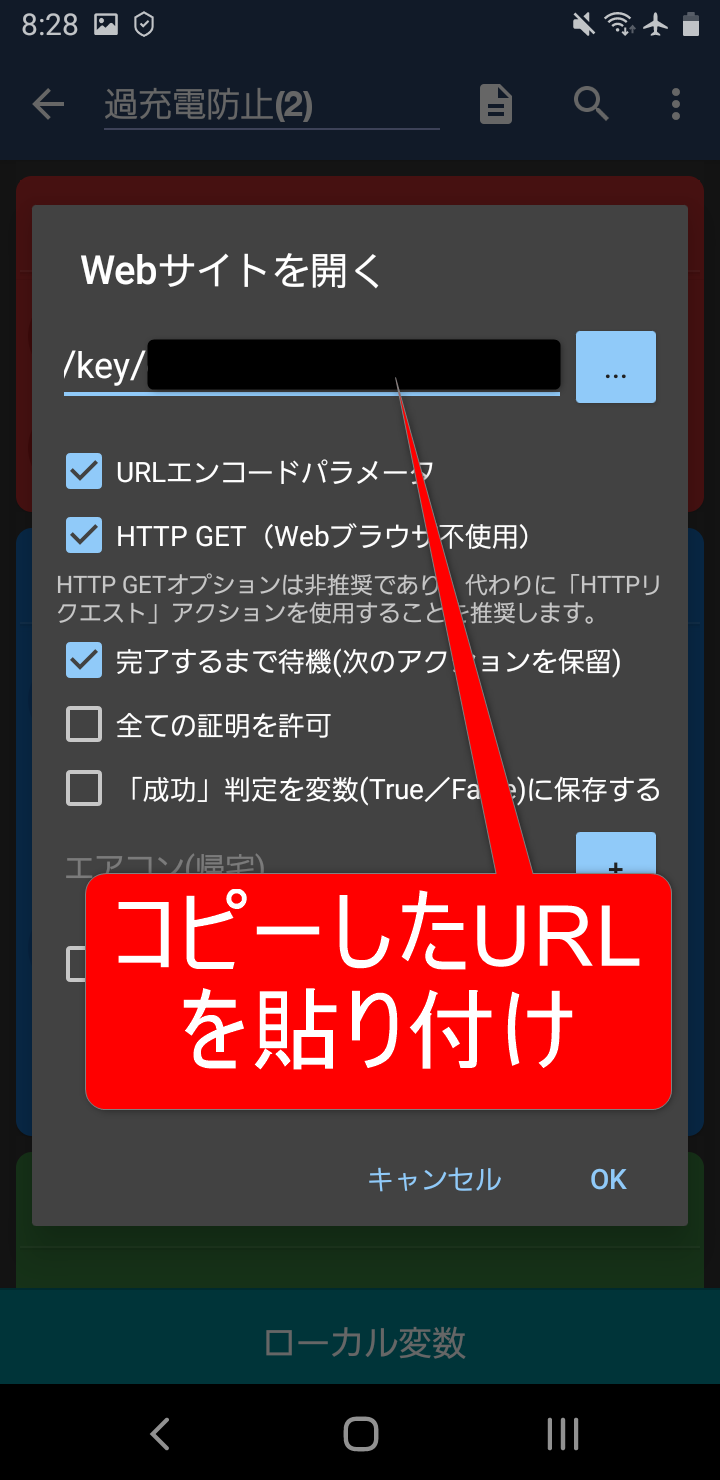
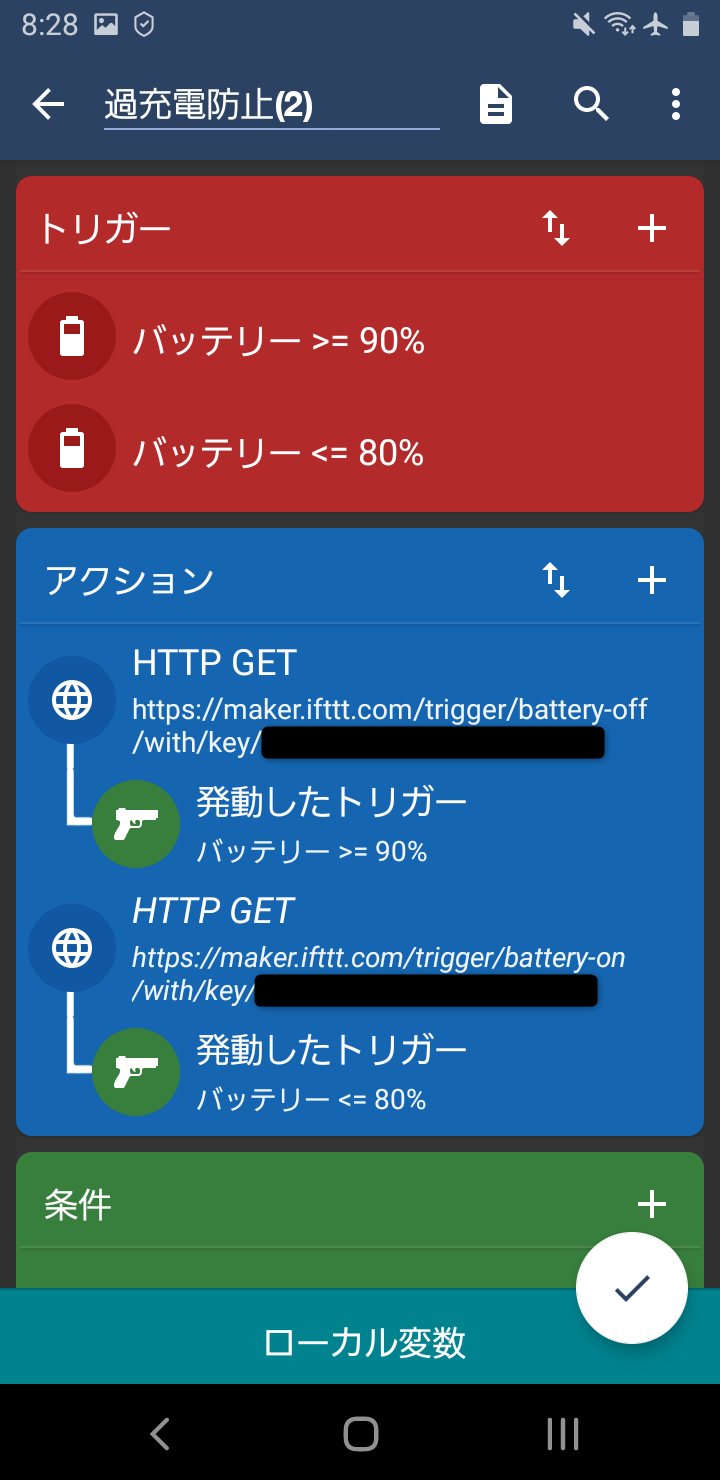
以上で設定完了です!
3.さいごに
今回は、SwitchBotスマートプラグを使用した過充電防止法を2つ紹介させていただきました。

設定は簡単で一度設定すれば、手間なく過充電を防止することができます。
「性能的にはまだ使えるのにバッテリーが、、」
これは非常にもったいないです!
過充電を防いでスマホを長く使おう!
以上、タイマニ(@taimanix)でした~